Nếu bạn đang có 1 website thương mại điện tử và muốn tăng doanh số bán hàng thì tuyệt đối không thể bỏ qua Google Shopping Ads. Đây là một dạng quảng cáo cực kỳ hiệu quả, không những giúp bạn bán được hàng mà còn thu hút traffics về website, tăng sức mạnh SEO. Tuy nhiên đối với những bạn chưa chạy Google Shopping Ads lần nào thì chắc chắn sẽ hơi mơ hồ, không biết bắt đầu từ đâu. Bài viết này là dành cho bạn, hãy xem chi tiết cách chạy quảng cáo Google Shopping cho người mới bắt đầu ngay bây giờ nhé.
Google Shopping Ads là gì?
Google shopping ads là một hình thức quảng cáo giúp sản phẩm của bạn được hiển thị trực tiếp đến người dùng khi họ tìm kiếm những từ khoá liên quan đến sản phẩm mà bạn đang quảng cáo.
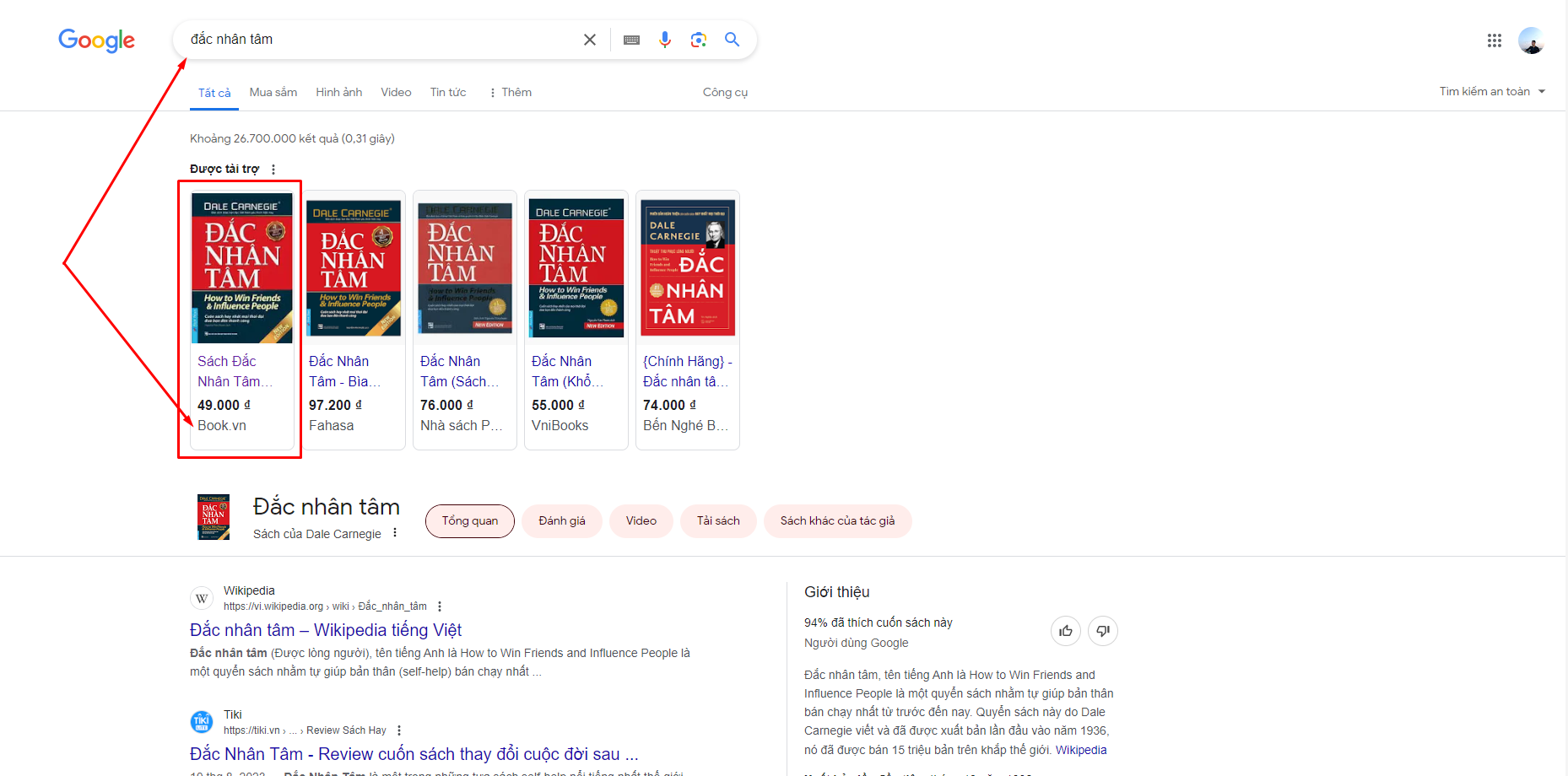
Để mình giải thích đơn giản nhé, khi bạn tìm kiếm cuốn sách “đắc nhân tâm” trên Google, Google shopping ads sẽ hiển thị cho bạn các kết quả mà bạn mong muốn trên các trang web đang chạy quảng cáo Google Ads. Người mua có thể dễ dàng xem tên sản phẩm, hình ảnh và giá cả của các sản phẩm từ các nhà cung cấp khác nhau để đưa ra quyết định mua hàng.
Google Shopping Ads hoạt động dựa trên 2 công cụ: Google Ads và Google Merchant Center.
Tại sao bạn nên chạy quảng cáo Google Shopping
Google Shopping Ads đang trở nên phổ biến hơn bao giờ hết. Theo báo cáo về Marketing số của Rimm – Kaufmann vào quý 3 năm 2015, chi phí cho Google Shopping tại Mỹ đã tăng lên 39% so với cùng kỳ năm trước. Trong thời gian đó, việc quảng cáo này trên thiết bị di động đã tăng đến 166%.
Theo một nghiên cứu gần đây khác, tỉ lệ nhấp vào quảng cáo của Google Shopping đã tăng nhiều lần so với các hình thức khác. Với mục tiêu tối ưu hóa hiệu quả của chiến lược marketing, dự đoán Google Shopping sẽ tạo ra một làn sóng mới trong thị trường quảng cáo tại Việt Nam trong thời gian tới.
Với các case thành công và sự phổ biến ngày càng tăng, việc không sử dụng Google Shopping Ads sẽ là một thiếu sót rất lớn. Các doanh nghiệp nên xem xét việc sử dụng Google Shopping Ads như một kênh marketing chính giúp mang lại lượng lớn doanh thu.
Những thứ cần chuẩn bị trước khi chạy Google Shopping
1. Tạo tài khoản Google Merchant Center
Bước 1: Đăng ký tài khoản
Đăng nhập vào tài khoản Google của bạn và đăng ký tài khoản Google Merchant Center tại đường dẫn sau:
https://www.google.com/retail/solutions/merchant-center/
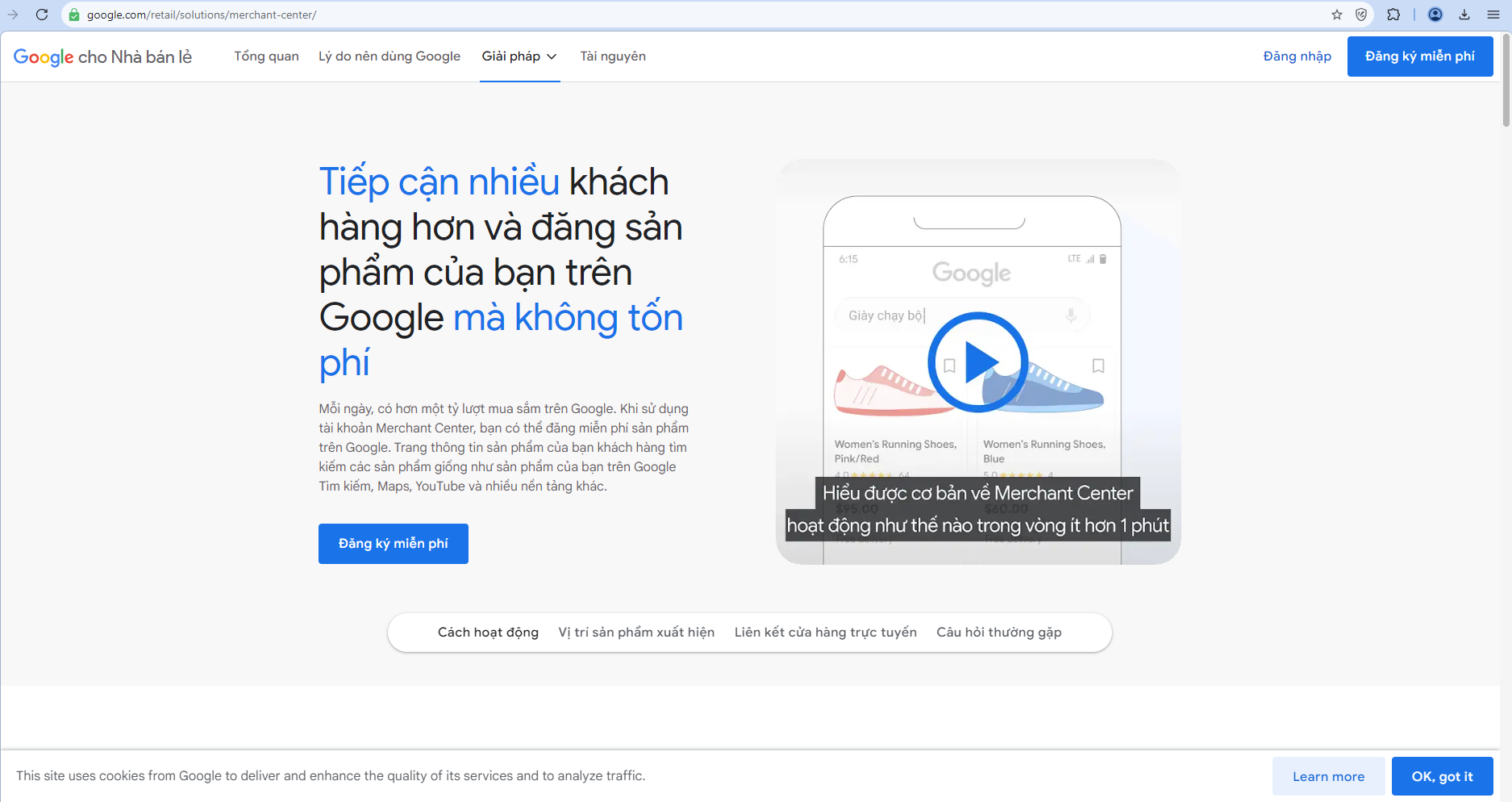
Bước 2: Thêm website
Tại đây, bạn nhập tên miền của trang web của mình, nếu có cửa hàng thực tế thì bấm “có” và chọn tiếp tục để đi đến các bước tiếp theo.
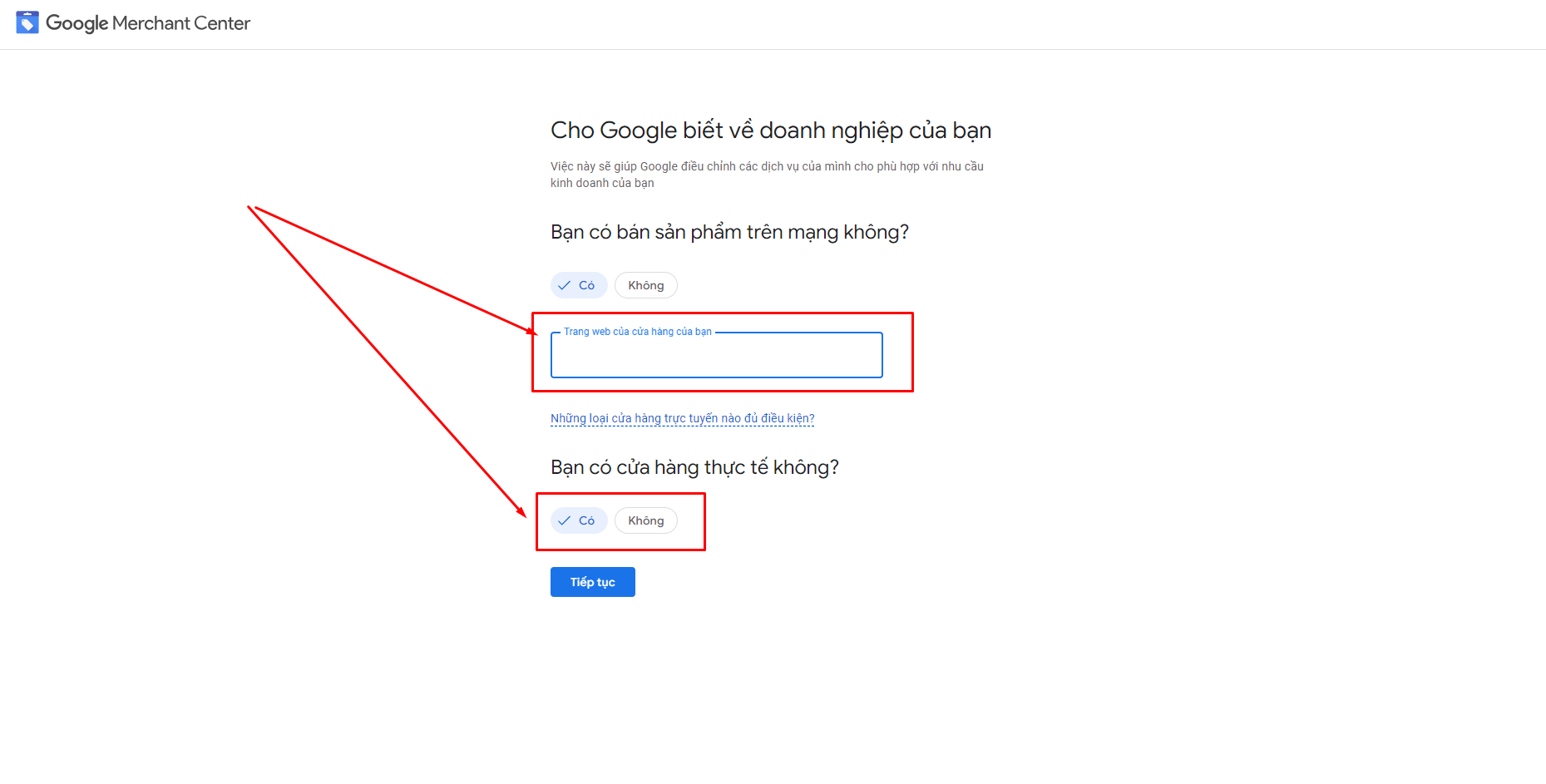
Bước 3: Điền tên doanh nghiệp
Nhập tên cửa hàng hoặc công ty của bạn, chọn quốc gia bạn đăng ký và bấm vào “chuyển đến trang tổng quan” của Merchant Center.
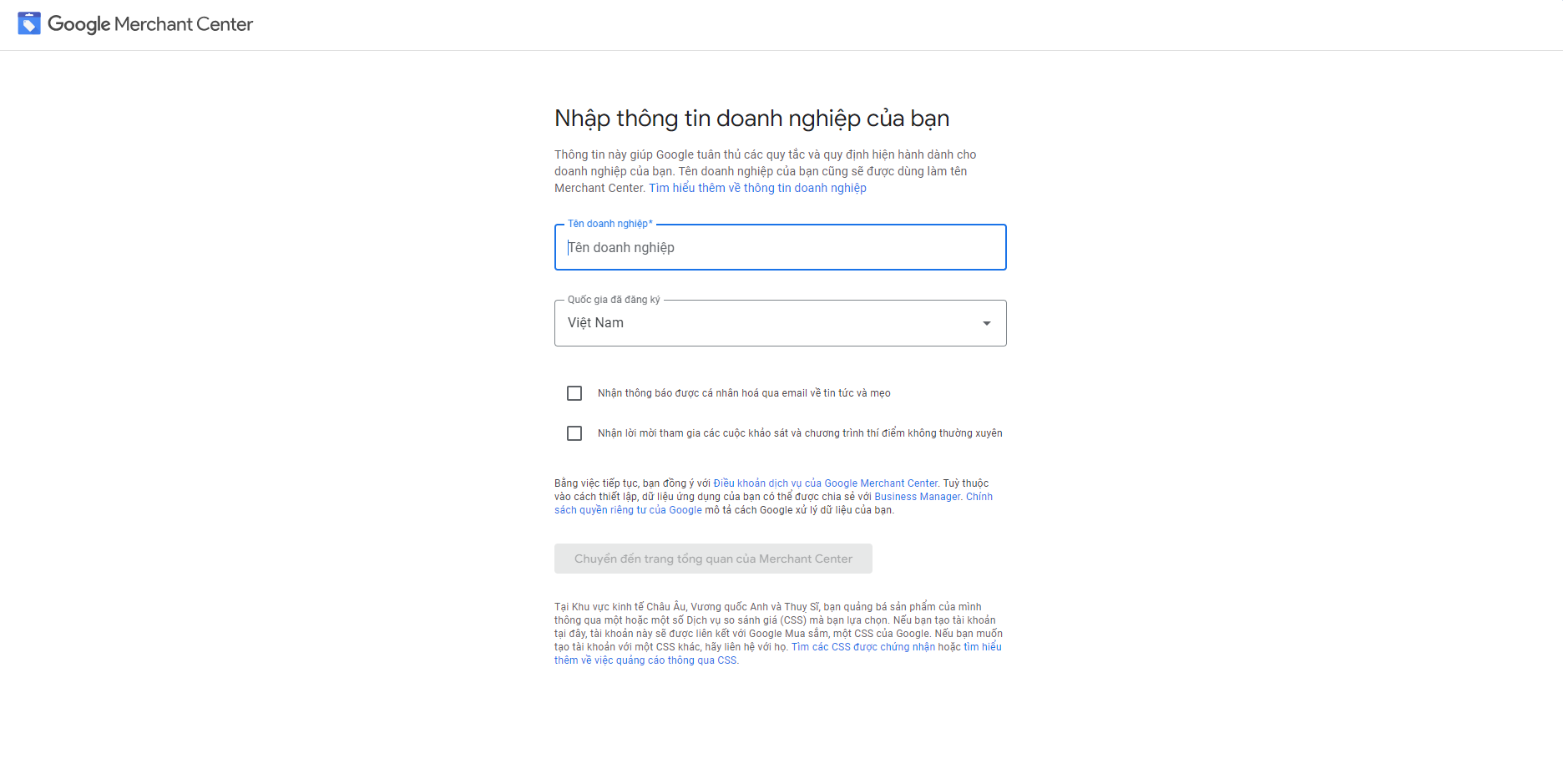
Bước 4: Khai báo thông tin
Hãy cập nhật toàn bộ thông tin của cửa hàng hoặc công ty của bạn cho Google một cách chính xác nhất.
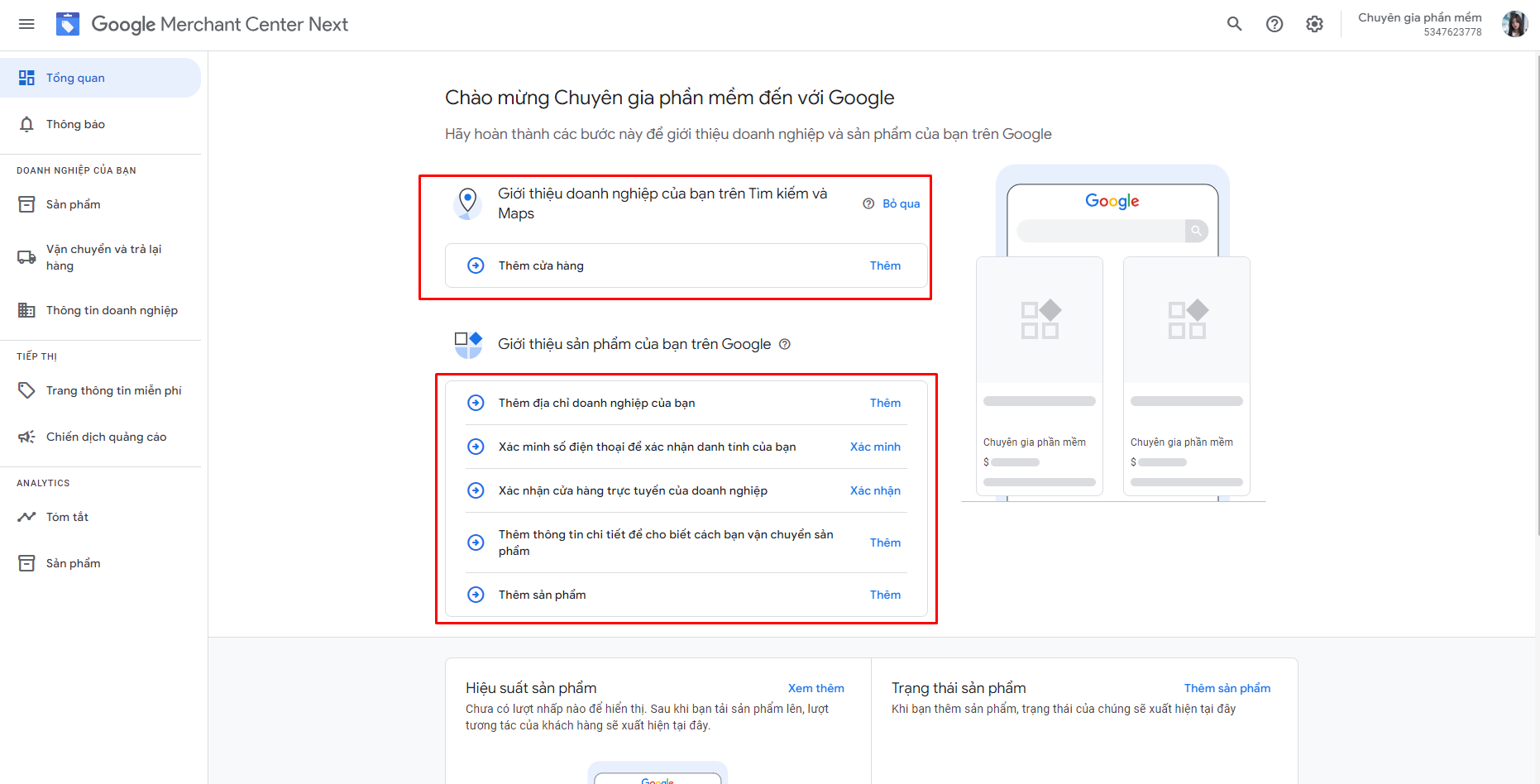
- Cập nhật thông tin địa chỉ và mã zip tại khu vực của bạn.
- Thêm thông tin số điện thoại và xác minh bằng tin nhắn văn bản hoặc cuộc gọi với Google.
Để xác minh quyền sở hữu trang web, bạn có thể sử dụng 4 cách, nhưng chúng tôi sẽ hướng dẫn 2 cách phổ biến nhất là sử dụng mail domain và thêm mã thẻ HTML vào trang web của bạn.
Đơn giản nhất, bạn chỉ cần nhập mail domain của mình và lấy mã xác minh.
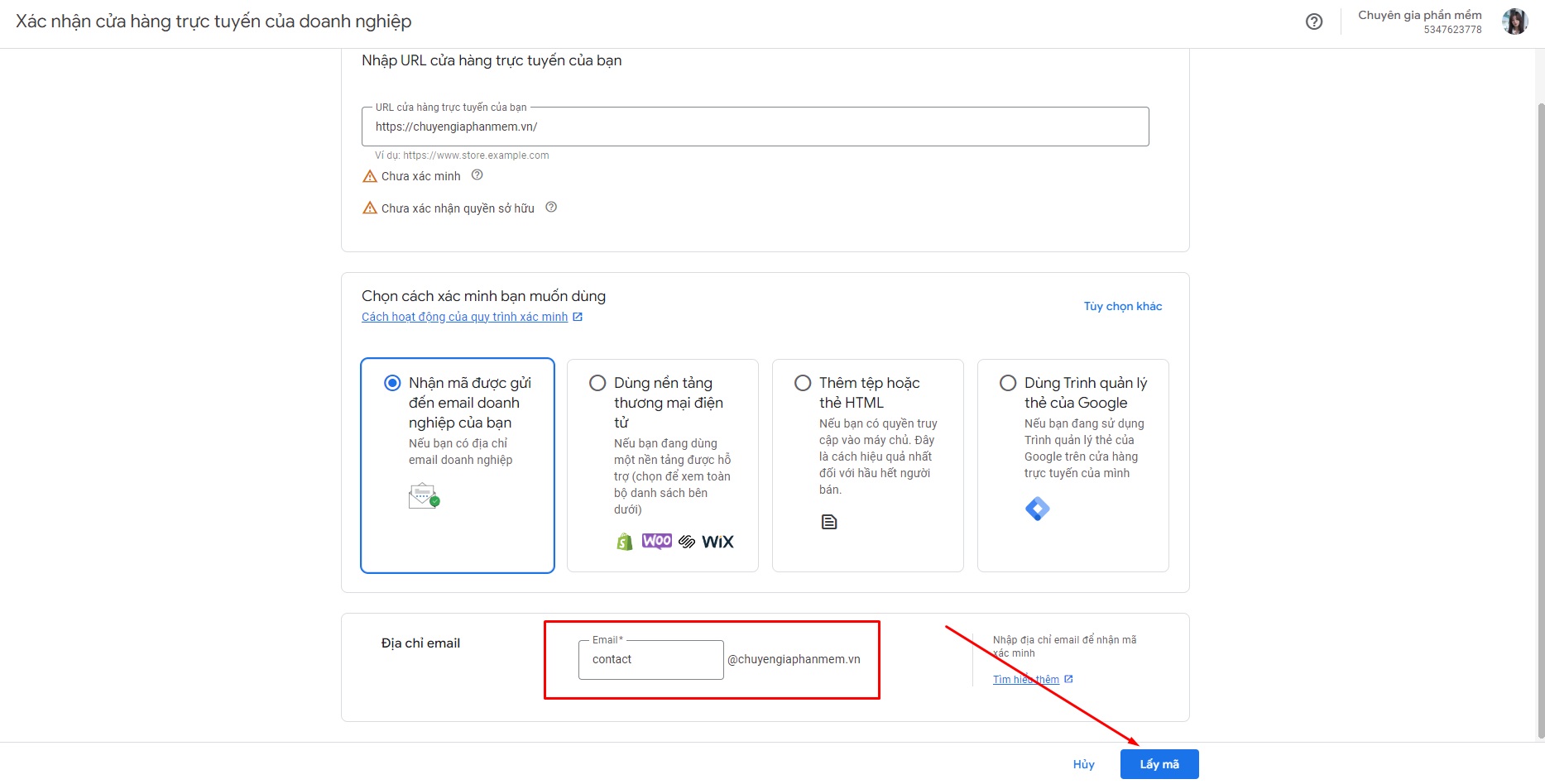
Đối với những ai chưa có mail domain, bạn có thể gắn thẻ HTML vào trang web.
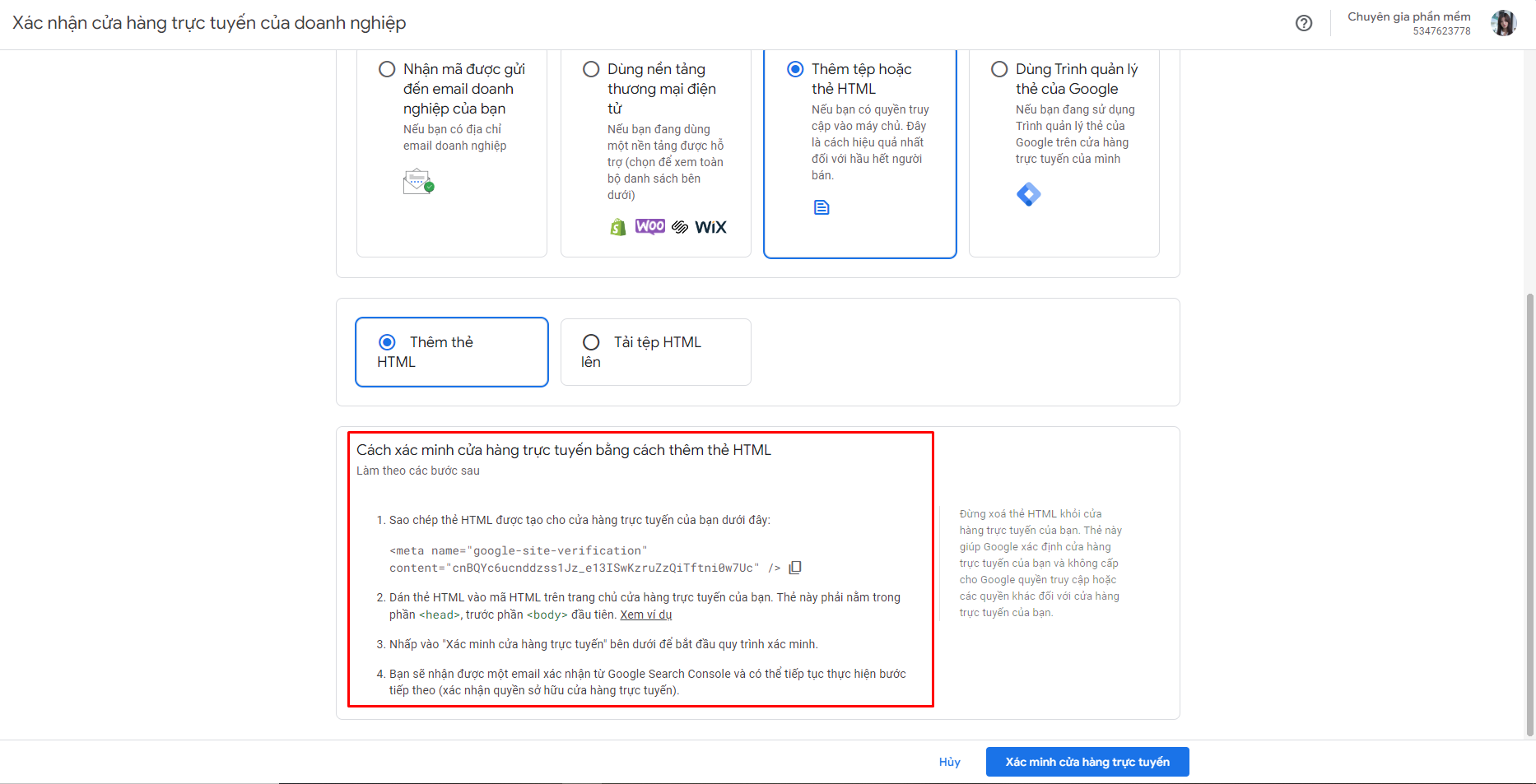
Sau khi hoàn tất, việc xác minh cửa hàng là đã hoàn tất quá trình xác minh quyền sở hữu trang web.
Bước 5: Thêm chi phí vận chuyển
Ở bước này, bạn cần chọn quốc gia muốn bán hàng/vận chuyển hàng, sản phẩm có phí vận chuyển hay không, thời gian xử lý đơn hàng, và thời gian vận chuyển ước tính.
Với các cửa hàng ít đơn hàng, bạn có thể đặt thời gian xử lý là 0-0 ngày (xử lý trong ngày).
Đối với các cửa hàng nhiều đơn hàng, thời gian xử lý >1 ngày, bạn nên đặt là 0-1 ngày để xử lý đơn hàng.
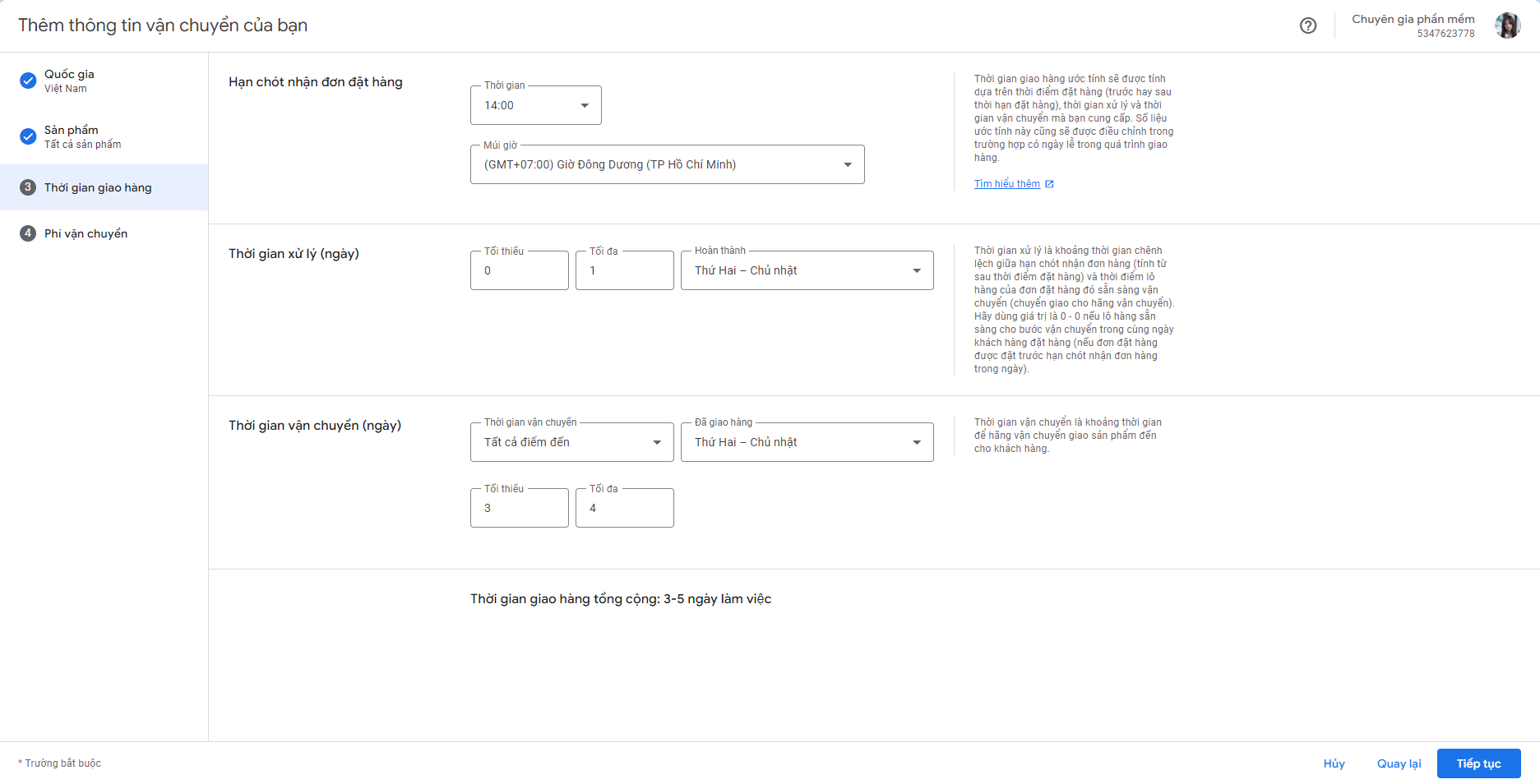
Sau khi hoàn tất, bạn bấm “lưu” là được.
Bước 6: Thêm sản phẩm
Liên kết tài khoản Google của bạn để sử dụng biểu mẫu mà Google tạo ra để tải lên sản phẩm cho quảng cáo Google Ads Shopping.
Qua bước này, tạm thời bạn có thể để đó và tiếp tục bước tiếp theo là tạo tài khoản Google Ads.
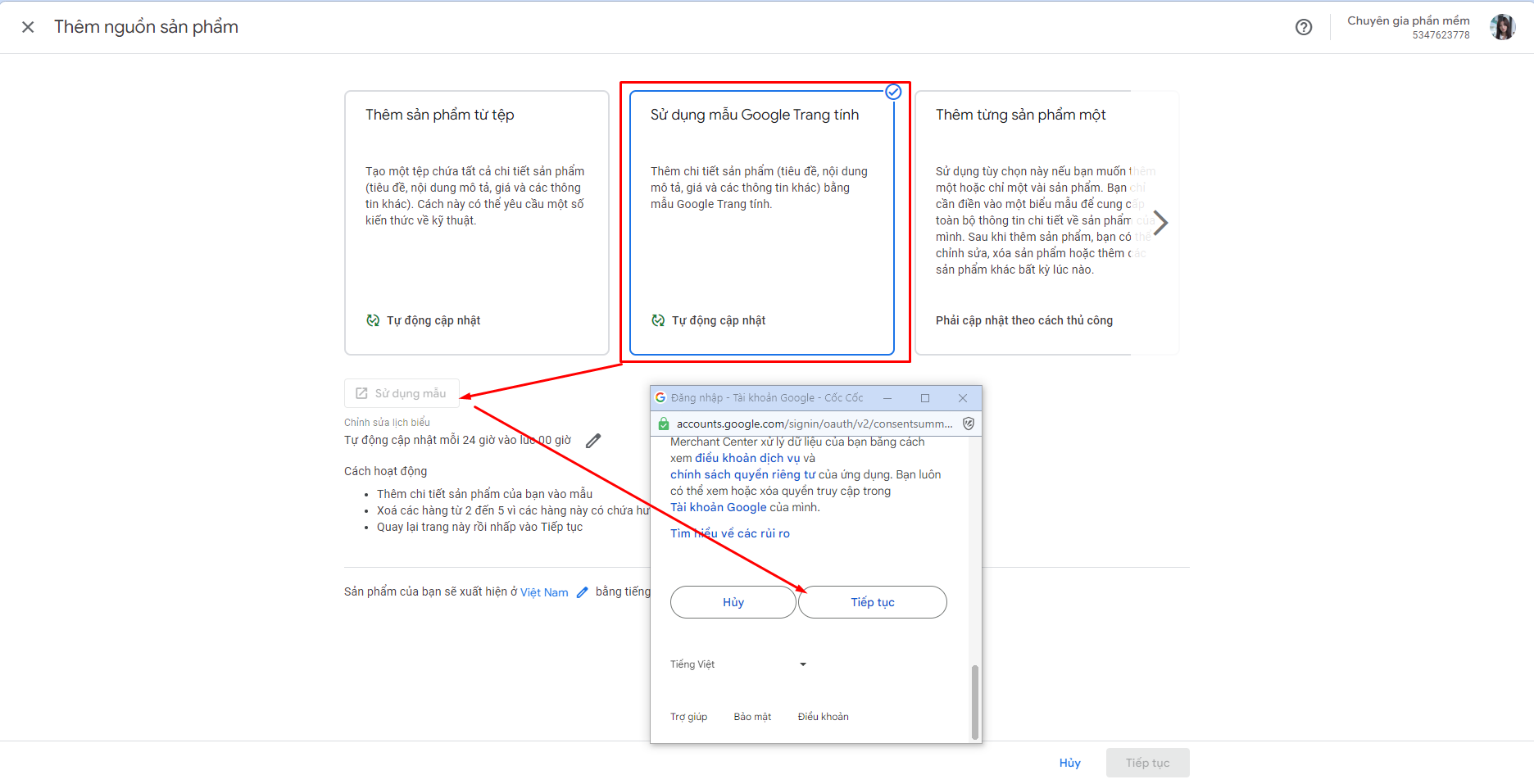
2. Tạo tài khoản Google Ads
Để chạy quảng cáo trên Google Merchant Center, bạn cần tạo tài khoản Google Ads theo các bước sau:
Bước 1: Liên kết với Google Ads
Bạn chọn vào chiến dịch quảng cáo, sau đó chọn “liên kết với Google Ads”.
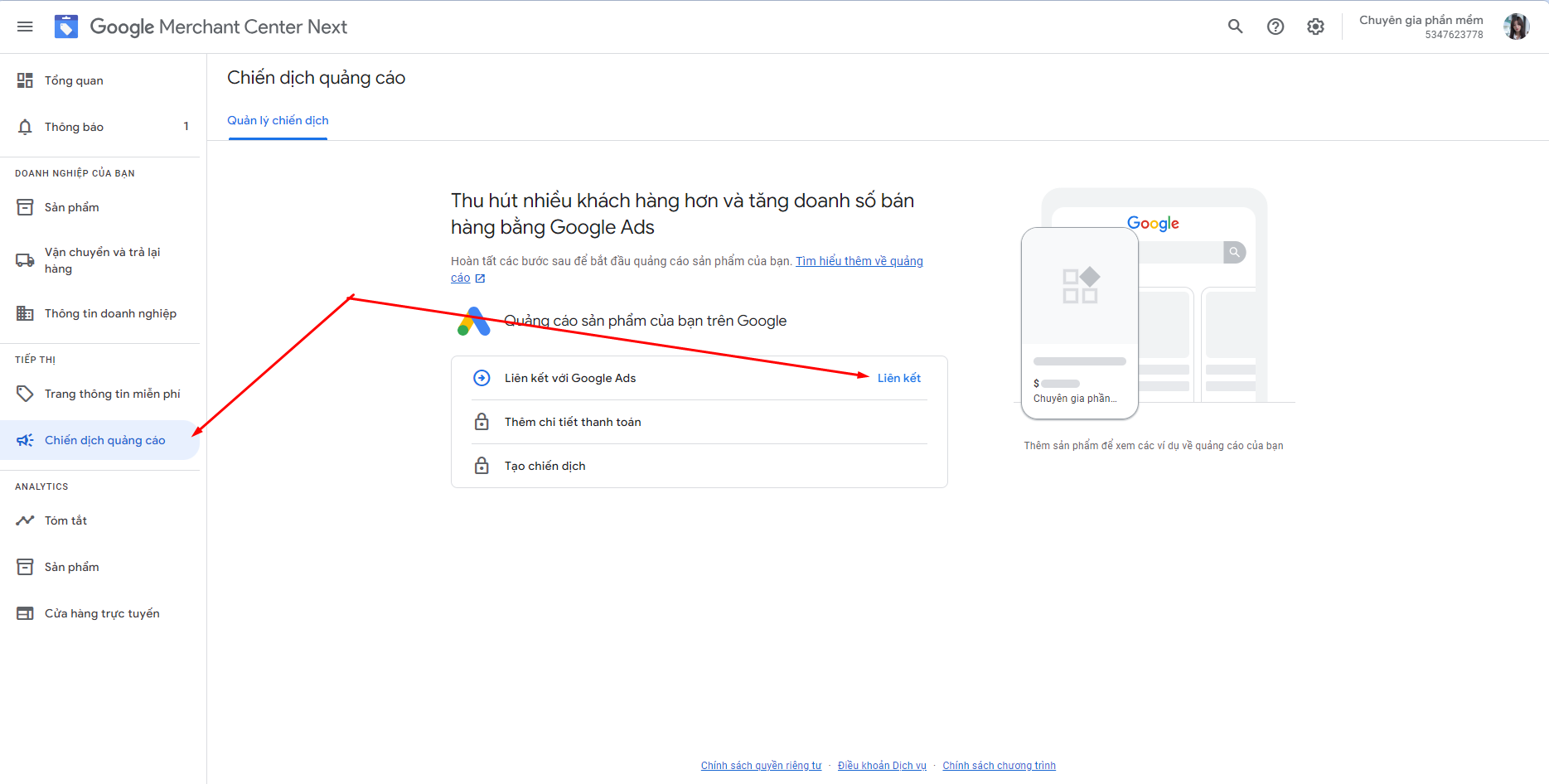
Bước 2: Tạo mới tài khoản
Nhập tên tài khoản Google Ads, chọn quốc gia cho quảng cáo, múi giờ, và tiền tệ. Sau đó, bấm “tạo tài khoản”.
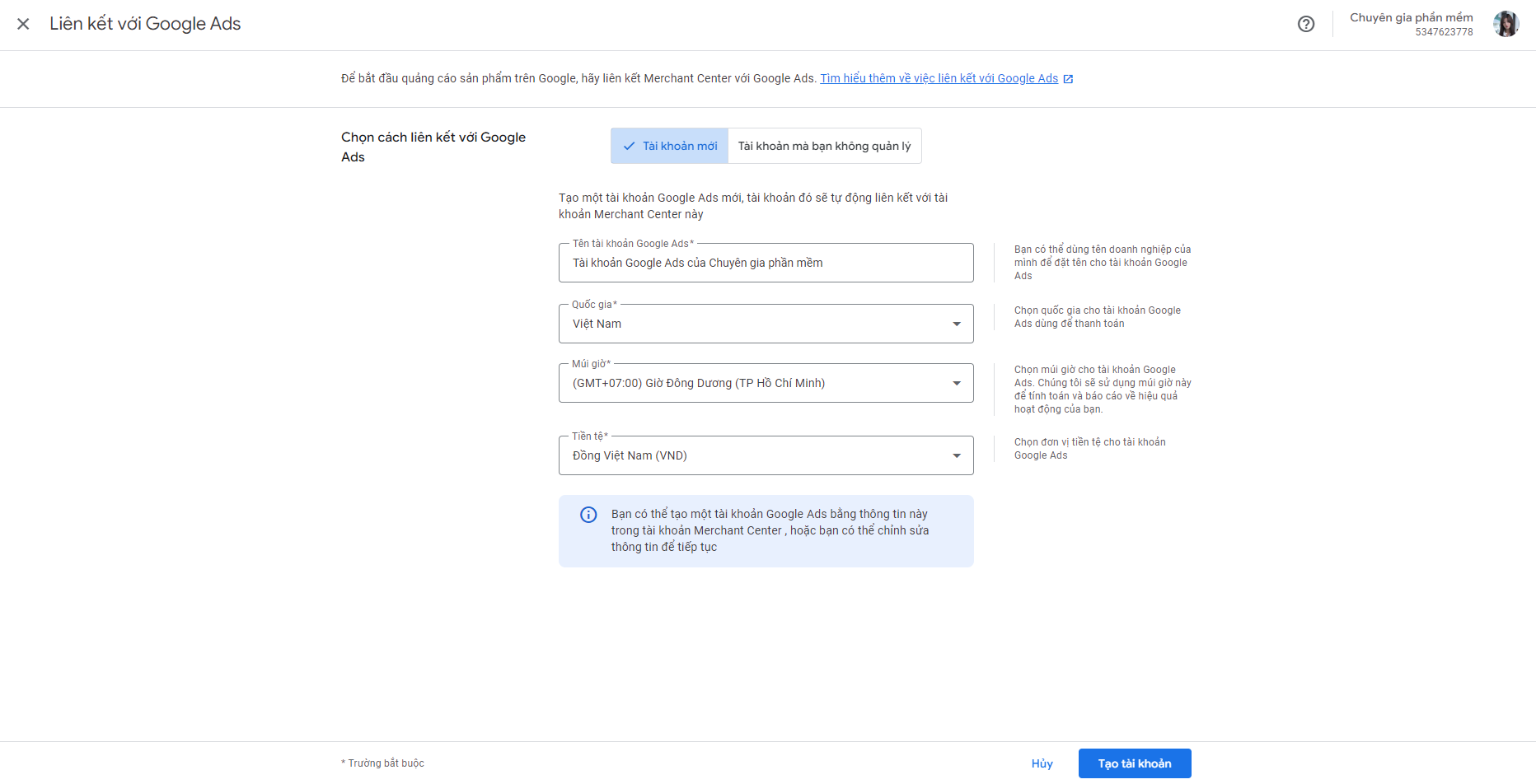
Bước 3: Thêm thẻ thanh toán
Hiện tại, bạn có thể nạp tiền để chạy quảng cáo qua 2 hình thức:
- Sử dụng thẻ Visa để chạy quảng cáo shopping
- Sử dụng Momo.
Sau khi liên kết xong, bạn đã có thể chạy quảng cáo Google Ads.
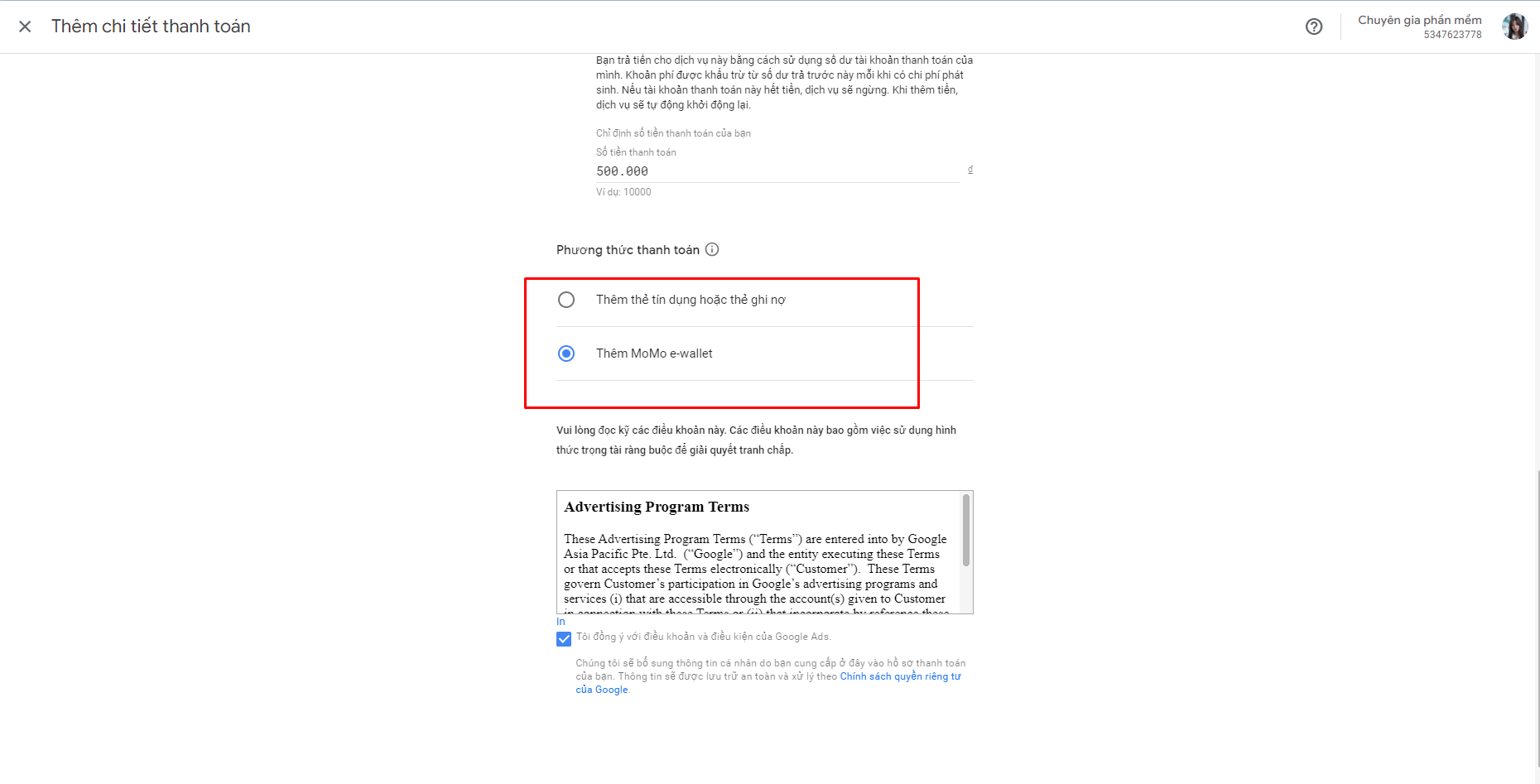
3. Chuẩn bị dữ liệu đầu vào
Có 2 thứ cần tối ưu trước khi chạy quảng cáo đó là: Tối ưu trang web và tối ưu sản phẩm.
Tối ưu trang web
Website là điều cần phải tối ưu trước tiên để tăng lượng truy cập mua hàng:
- Cải thiện giao diện web (thân thiện, hấp dẫn, đầy đủ chức năng mua sắm,…).
- Tối ưu thông tin sản phẩm (tên, mô tả, giá, hình ảnh, video,…) của từng sản phẩm.
- Đảm bảo hiển thị tốt trên mọi thiết bị (điện thoại, máy tính bảng, máy tính).
- Cập nhật lại các thông tin về (chính sách giao hàng, đổi trả, giới thiệu công ty, phương thức thanh toán,…).
Thông tin càng chi tiết, Google sẽ đề xuất website của bạn nhiều hơn, tăng độ uy tín trong mắt khách hàng.
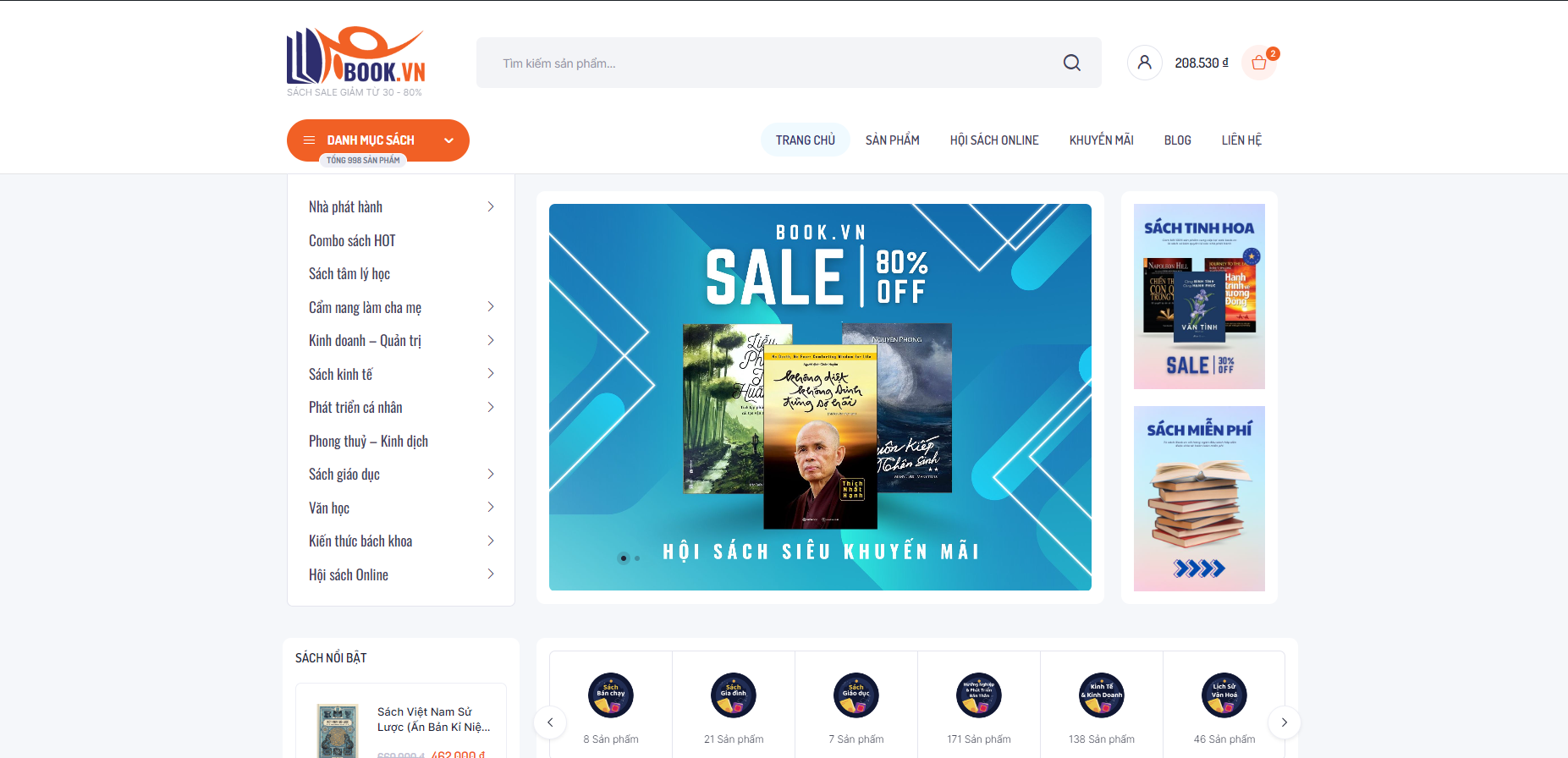
Tối ưu nguồn cấp dữ liệu (Quan trọng)
Đây là một phần cực kỳ quan trọng cho chiến dịch Google Ads Shopping của bạn. Dữ liệu sản phẩm là phần quan trọng nhất để đánh giá hiệu quả của chiến dịch.
Chú thích các thông số ngắn gọn và dễ hiểu nhất (chi tiết có thể tham khảo ảnh dưới):
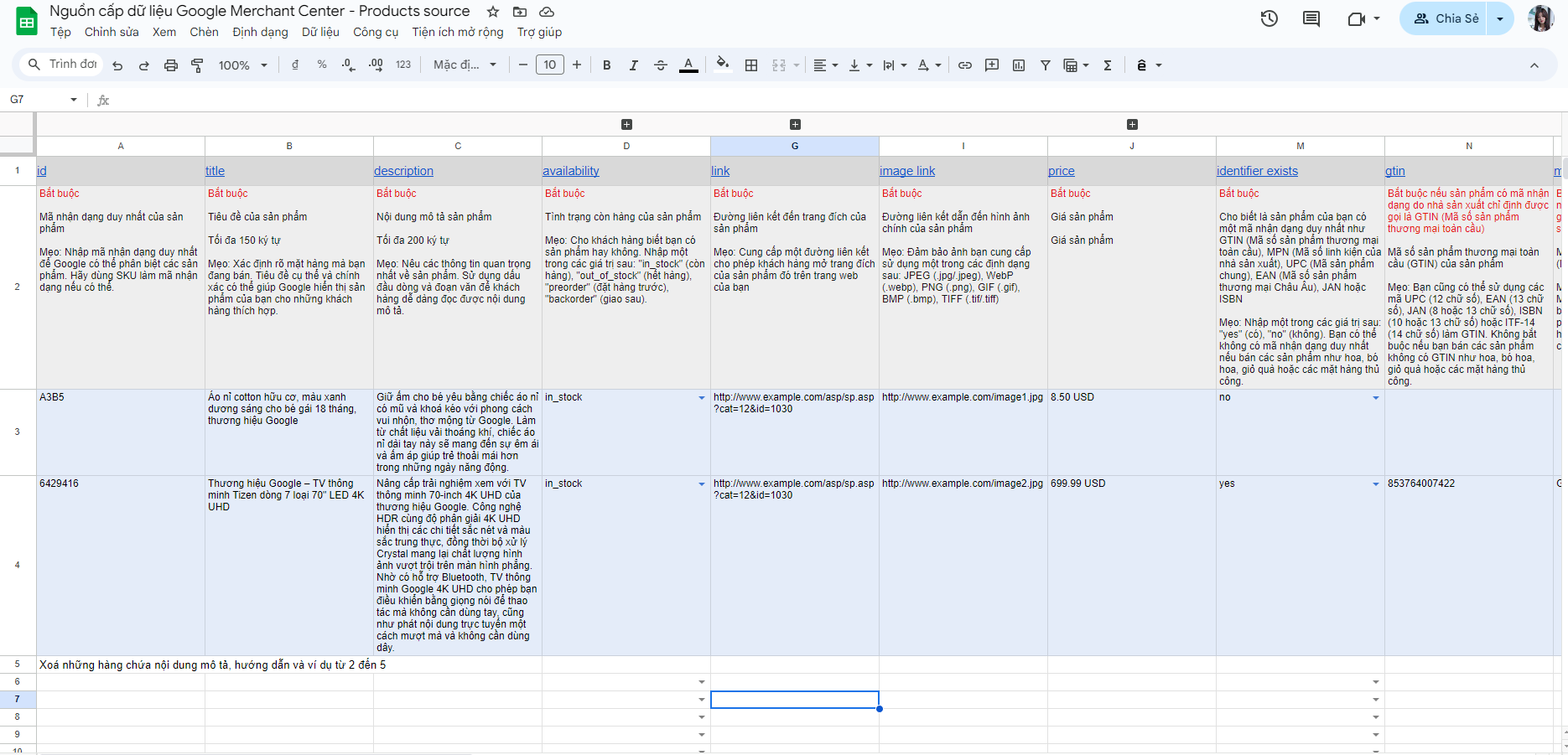
Chú thích này rất quan trọng, bạn cần đọc kỹ và làm theo ví dụ của mình bên dưới:
- ID: Mã nhận dạng sản phẩm (có thể trùng với mã GTIN – mã vạch ISBN).
- Tiêu đề: Đặt tiêu đề chính xác và đầy đủ thông tin về sản phẩm (Tên sản phẩm – Thương hiệu – Công dụng).
- Mô tả: Mô tả ngắn gọn về sản phẩm và bao gồm các từ khóa tìm kiếm liên quan.
- Liên kết: Link sản phẩm trên website của bạn.
- Tình trạng: new.
- Giá: Giá gốc của sản phẩm.
- Còn hàng: in_stock
- Liên kết hình ảnh: Link ảnh đại diện sẽ hiển thị của sản phẩm.
- GTIN: Mã vạch ISBN (nếu có).
- MPN: Bỏ qua.
- Nhãn hiệu: Tên thương hiệu sản phẩm.
- Danh mục: bạn có thể tham khảo tại đây
- Giá ưu đãi: Giá giảm mà bạn muốn bán cho khách hàng.
Ví dụ:
Nếu bạn bán bình pha cà phê cold brew:
Tên: Bình pha cà phê cold brew – Thương hiệu – Công dụng – Màu sắc/thể tích (nếu có).
Mô tả: Bình pha cà phê cold brew, bình pha cà phê cold brew giá rẻ, bình pha cà phê cold brew 1000ml, bình pha cà phê cold brew 500ml, bình pha cà phê cold brew màu đen, bình pha cà phê cold brew thủy tinh, bình pha cà phê cold brew nhựa tốt, bình pha cà phê cold brew,…
(Ở mô tả bạn điền toàn bộ từ khoá liên quan đến sản phẩm cần bán, dựa vào kinh nghiệm của bạn để nghĩ ra từ khoá hoặc dùng Tools nghiên cứu từ khoá)
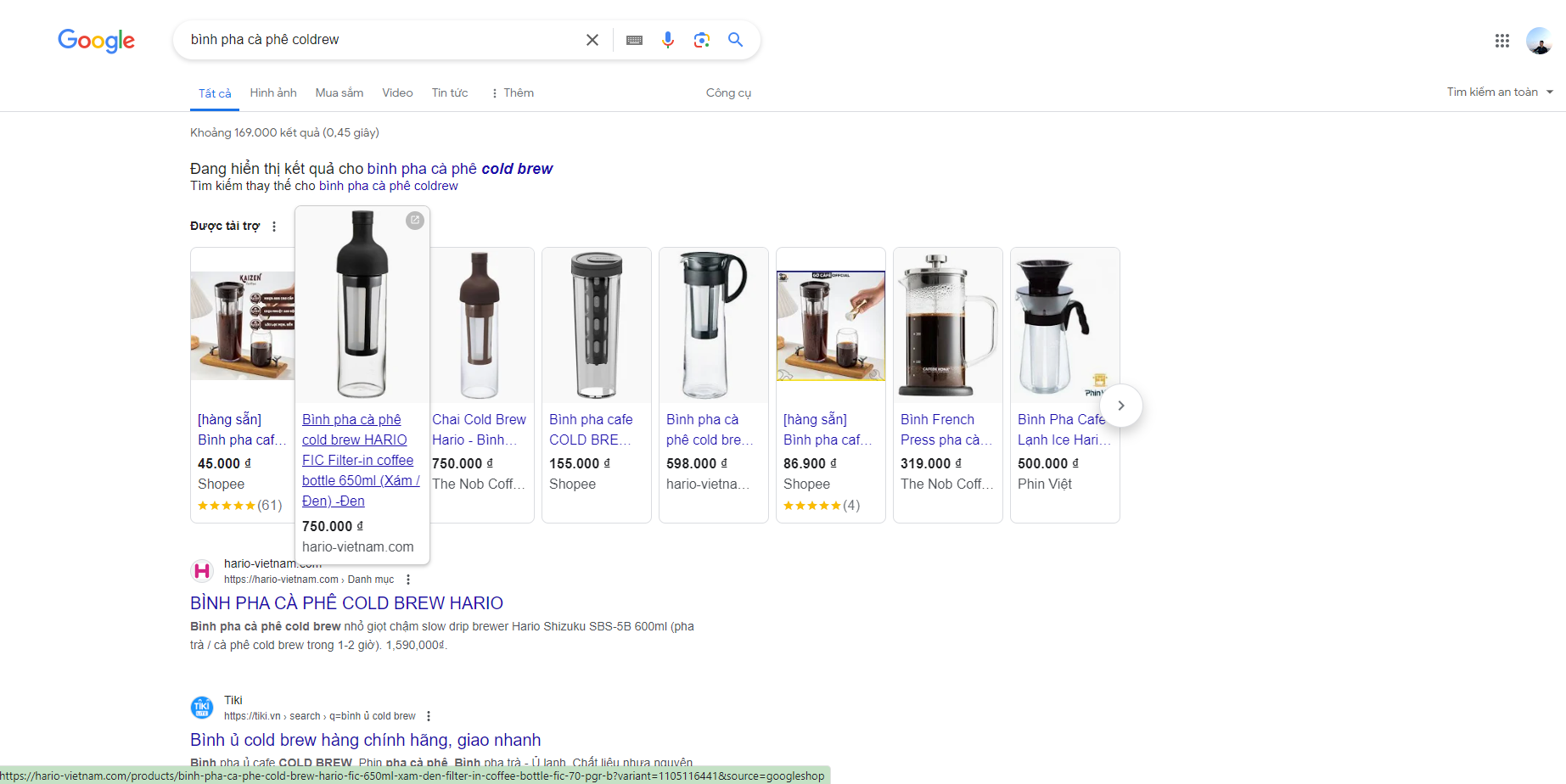
Ví dụ 2:
Nếu bạn bán máy sấy tóc Xiaomi:
Tên: Máy sấy tóc + Thương hiệu (Xiaomi) + Mã sản phẩm + Công dụng sản phẩm (nếu có).
Mô tả: Máy sấy tóc Xiaomi, máy sấy tóc Xiaomi giá rẻ, máy sấy tóc Xiaomi chính hãng, máy sấy tóc Xiaomi + các mã sản phẩm bạn đang bán,…
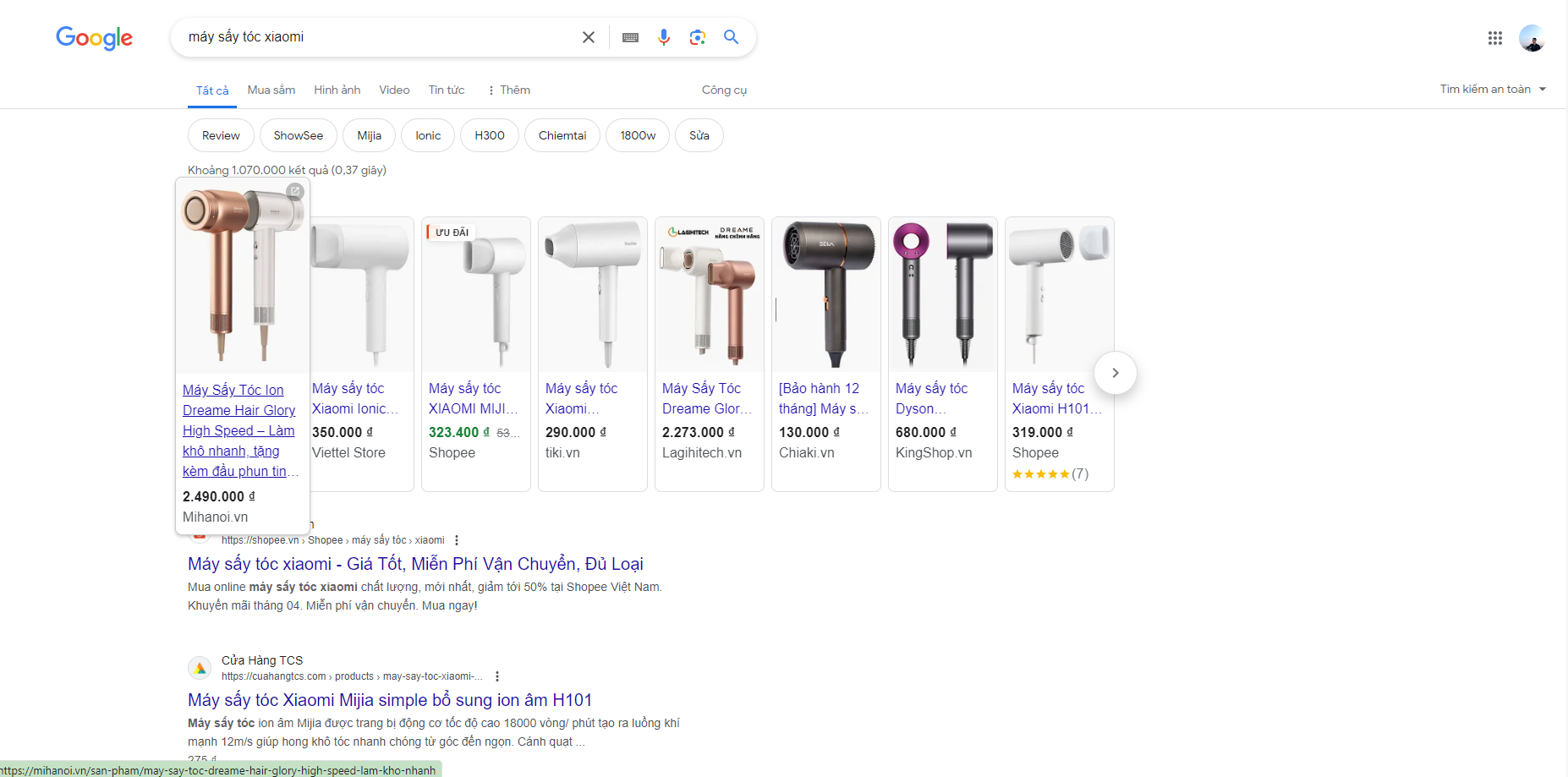
Tối ưu sản phẩm phễu và hero
Mỗi cửa hàng đều có ít nhất một sản phẩm phễu để kéo traffic truy cập vào cửa hàng và tăng chuyển đổi khi khách hàng mua những sản phẩm khác liên quan.
Tiêu chí chọn sản phẩm phễu:
- Có nhu cầu cao.
- Chấp nhận giảm giá.
- Chấp nhận lỗ để tăng traffic vào web.
- Không lỗi thời.
- …
Tiêu chí lựa chọn sản phẩm hero:
- Mang lại doanh thu chính cho cửa hàng.
- Có giá trị chuyển đổi cao.
- Có lượng người tiêu dùng lớn.
- Có nhiều đánh giá tích cực.
- Không gặp tình trạng “hàng cháy”.
- Sản phẩm hero không nhất thiết phải rẻ, mà nó nằm ở tính độc quyền và khan hiếm.
Các tiêu chí này sẽ giúp bạn tối ưu hóa hiệu quả của chiến dịch quảng cáo Google Ads Shopping của mình.
Hướng dẫn các bước chạy quảng cáo Google Shopping từ A-Z
Trong phần này, mình sẽ hướng dẫn bạn cách thực hiện và tối ưu hóa chiến dịch quảng cáo Google Ads của bạn.
Bước 1: Tạo chiến dịch
Đầu tiên, bạn cần đăng nhập vào tài khoản Google Ads của mình và chọn tạo chiến dịch.
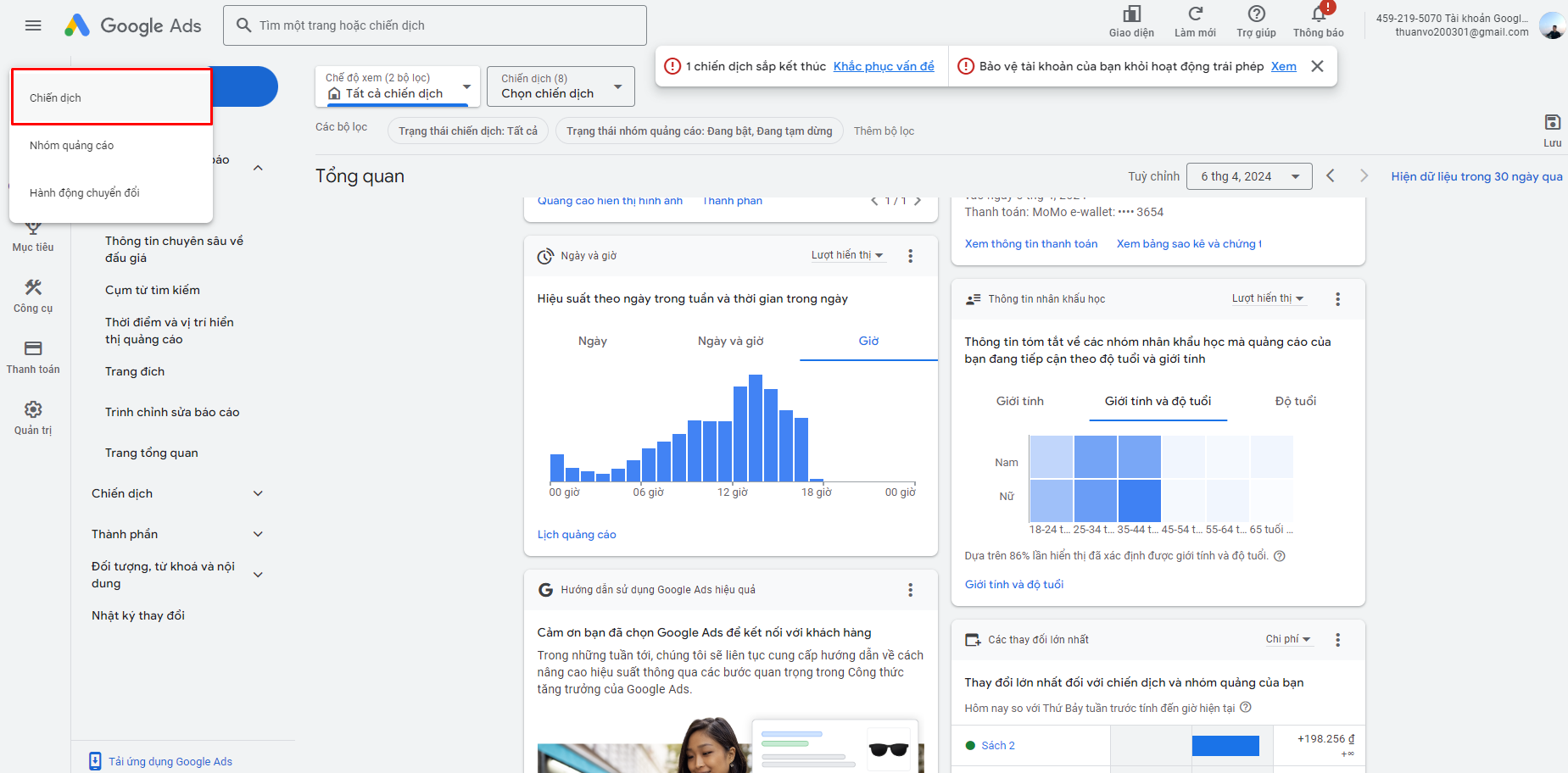
Bước 2: Chọn mục tiêu chiến dịch
Google hiện đang hỗ trợ 7 mục tiêu khác nhau như sau:
- Doanh số: Thúc đẩy bán hàng trực tuyến, qua ứng dụng, qua điện thoại hoặc tại cửa hàng.
- Khách hàng tiềm năng: Thu hút khách hàng tiềm năng và các chuyển đổi khác bằng cách khuyến khích hành động từ phía họ.
- Lưu lượng truy cập trang web: Lấy được lưu lượng truy cập phù hợp cho trang web của bạn.
- Quảng bá ứng dụng: Tăng cường số lượt cài đặt, tương tác và đăng ký trước cho ứng dụng của bạn.
- Nhận biết và cân nhắc: Tiếp cận đối tượng đa dạng và thu hút sự chú ý đến sản phẩm hoặc thương hiệu của bạn.
- Khuyến mãi và lượt ghé thăm cửa hàng thực tế địa phương: Thúc đẩy lượt ghé qua cửa hàng địa phương, bao gồm nhà hàng và đại lý.
- Tạo chiến dịch mà không cần mục tiêu cụ thể: Trước hết, chọn loại chiến dịch mà không yêu cầu mục tiêu cụ thể.
Ở đây, mình sẽ chọn tạo chiến dịch mà không có mục tiêu cụ thể.
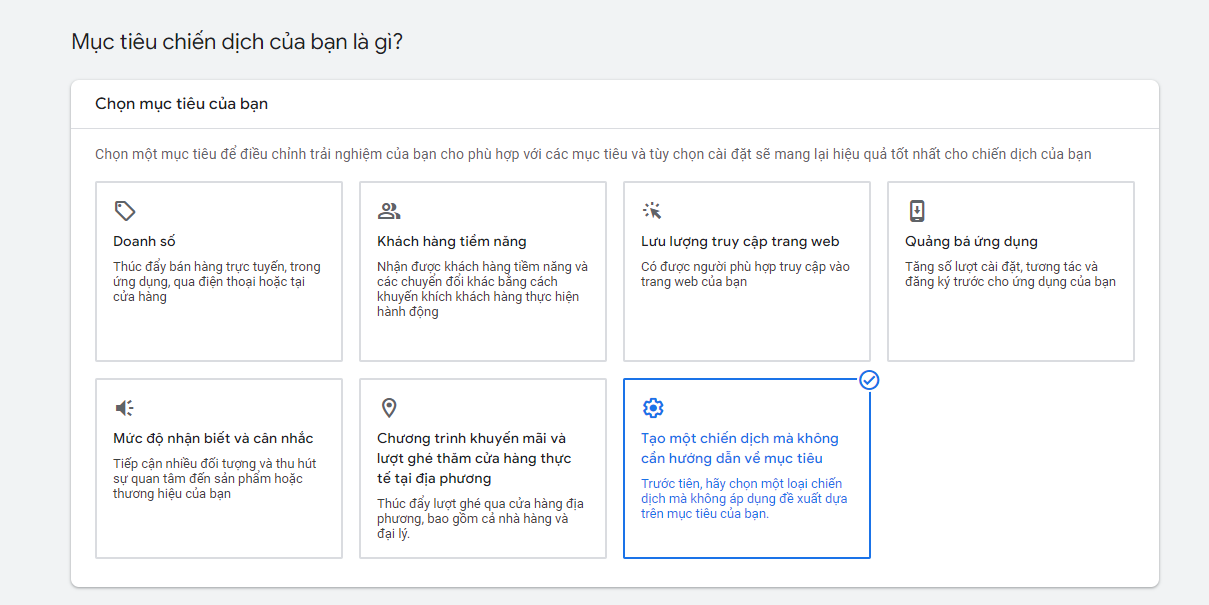
Bước 3: Chọn loại chiến dịch
Google hỗ trợ 8 loại chiến dịch sau:
- Tìm kiếm: Tiếp cận người dùng có ý định mua hàng rõ ràng trên Google vào thời điểm phù hợp.
- Tối ưu hiệu suất: Tiếp cận đối tượng trên mọi nền tảng của Google thông qua một chiến dịch duy nhất.
- Hiển thị: Tiếp cận khách hàng trên 3 triệu trang web và ứng dụng thông qua các quảng cáo hấp dẫn.
- Mua sắm: Giới thiệu sản phẩm của bạn cho người mua sắm khi họ tìm kiếm sản phẩm để mua.
- Video: Tiếp cận người xem trên YouTube để tăng cường số lượt chuyển đổi.
- Ứng dụng: Tăng cường số lượt tải xuống và tương tác cho ứng dụng của bạn.
- Smart: Tiếp cận khách hàng thông qua một giải pháp toàn diện dành cho doanh nghiệp nhỏ.
- Tạo nhu cầu: Thúc đẩy nhu cầu và số lượt chuyển đổi trên YouTube, Khám phá và Gmail thông qua quảng cáo hình ảnh và video.
Để sản phẩm xuất hiện trên Google Shopping, bạn cần chọn chiến dịch Mua sắm nha.
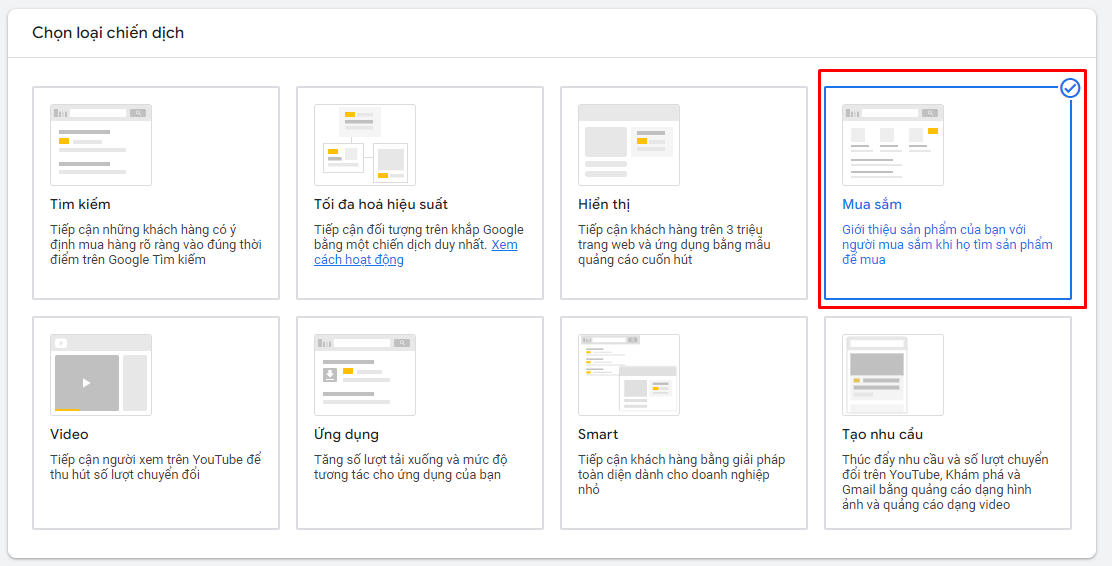
Ở phần chọn chiến dịch phụ, có 2 loại:
- Chiến dịch tối đa hóa hiệu suất
- Chiến dịch mua sắm chuẩn
Hãy chọn vào chiến dịch mua sắm chuẩn và nhấn tiếp tục để sang bước tiếp theo.
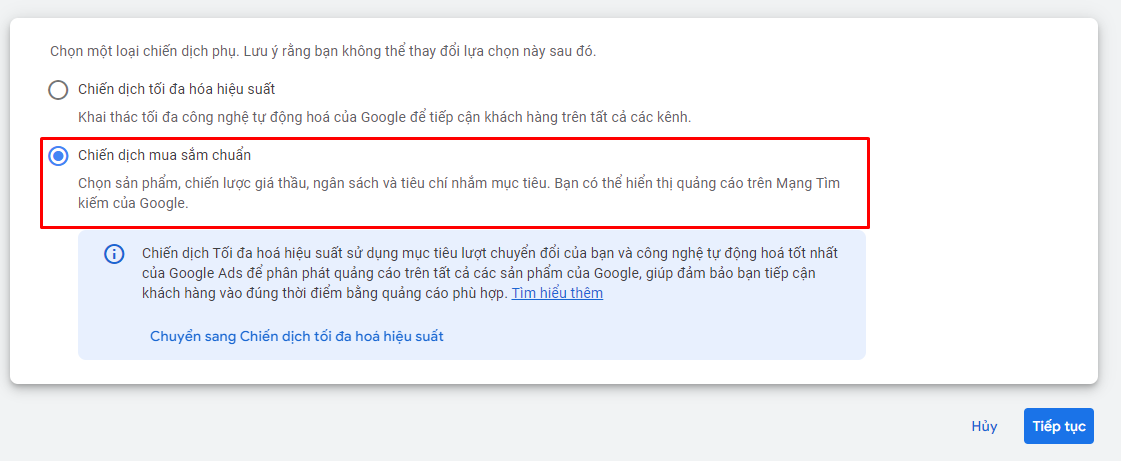
Bước 4: Cài đặt thông số chạy quảng cáo
Tên chiến dịch không có ảnh hưởng đến quảng cáo của bạn. Nếu bạn bán các sản phẩm liên quan đến mỹ phẩm, hãy đặt tên liên quan đến mỹ phẩm. Nếu bạn bán các sản phẩm văn phòng phẩm, hãy đặt tên tương tự.
Đặt giá thầu: Bạn chọn chế độ CPC thủ công.
Ngân sách: Khi mới chạy quảng cáo, tùy thuộc vào giá trị của các sản phẩm bạn bán, bạn có thể đặt từ 200.000 VND đến 1.000.000 VND để thử nghiệm.
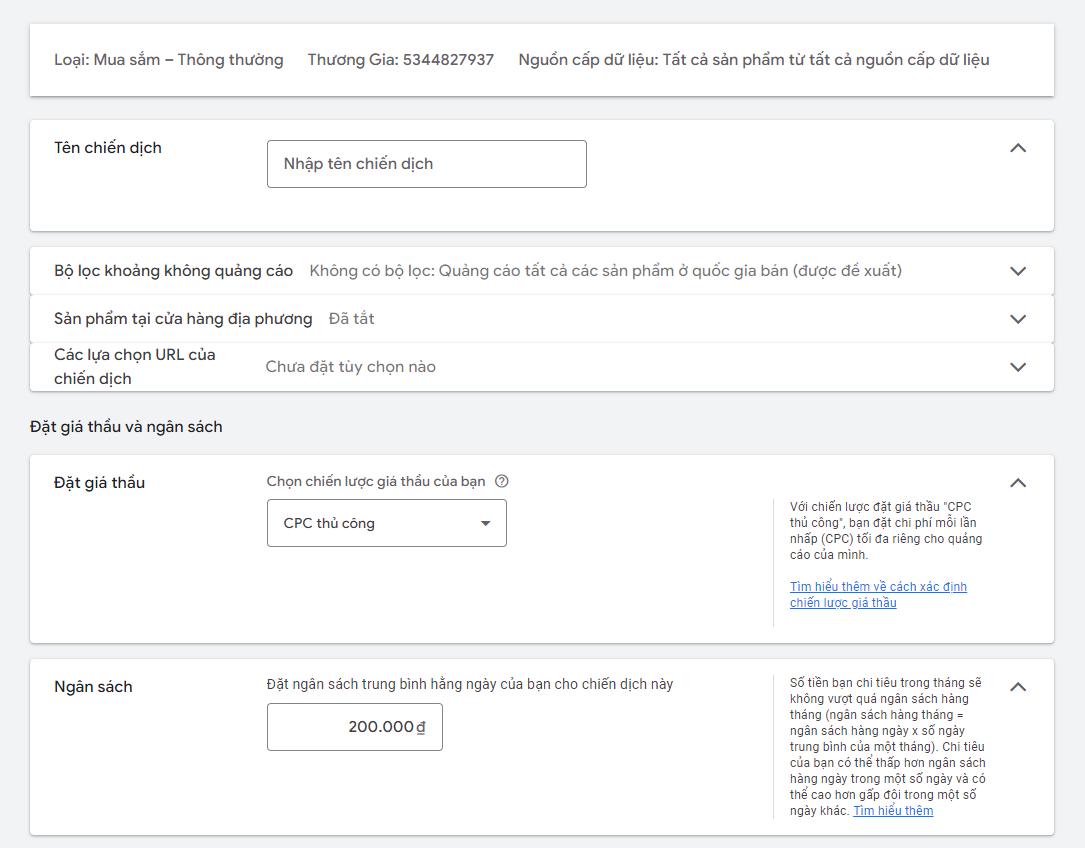
Mạng tìm kiếm: Bạn tích chọn vào ô bao gồm các đối tác tìm kiếm của Google.
Vị trí: Bạn có thể chọn quốc gia hoặc vùng lãnh thổ bạn muốn quảng cáo.
Ví dụ: Nếu bạn chỉ bán hàng ở khu vực miền Bắc, hãy chọn tùy chọn vị trí và khoanh vùng theo bán kính. Nếu bạn có nhóm khách hàng mục tiêu ở nhiều tỉnh thành phố, bạn cũng có thể chọn vị trí tương tự để tệp khách của mình không bị phân tán.
Trong trường hợp bạn có thể bán cho bất kỳ khu vực nào, hãy chọn theo quốc gia, ví dụ như toàn bộ Việt Nam.
Ngày bắt đầu và ngày kết thúc: Bạn chọn thời gian kết thúc nếu muốn. Thông thường, mình sẽ chạy thử nghiệm trong 10 ngày để kiểm tra hiệu suất của chiến dịch quảng cáo Google Ads Shopping mình đã thiết lập.
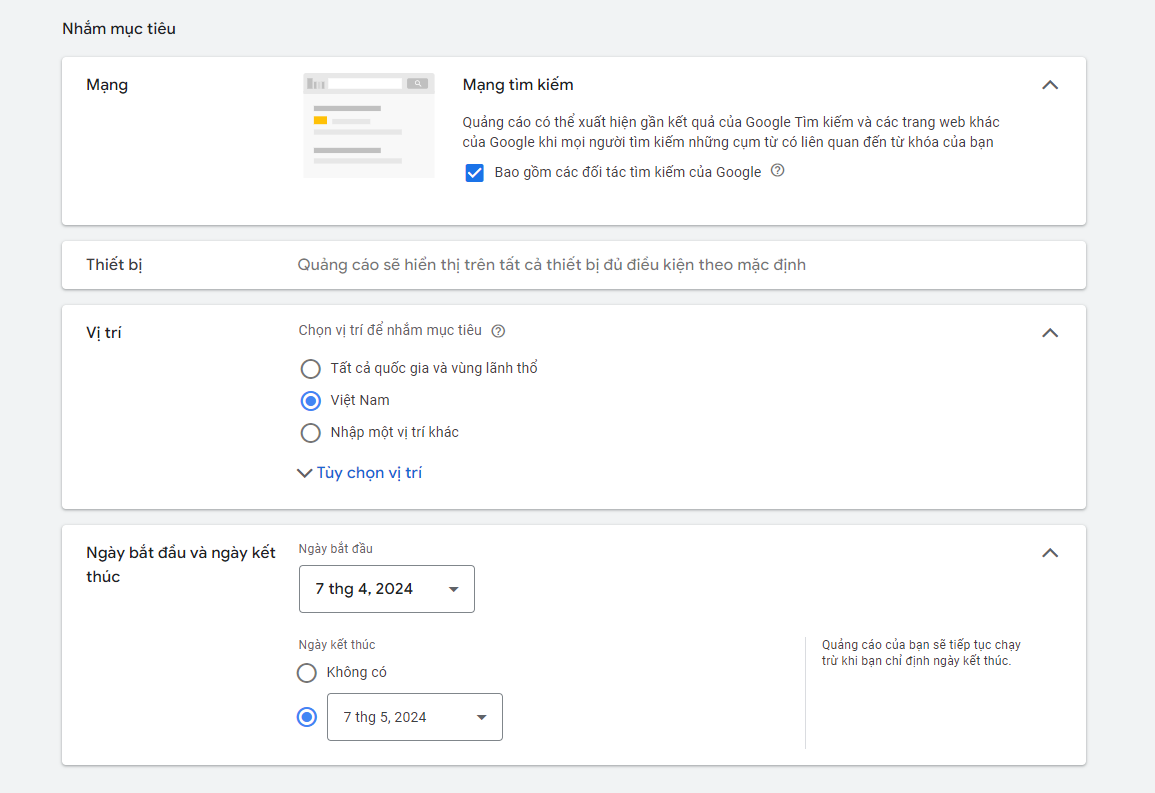
Tên nhóm quảng cáo: Bạn có thể đặt tên giống với chiến dịch để dễ phân biệt với các quảng cáo sau này.
Giá thầu: Giá thầu phụ thuộc vào khoảng giá của sản phẩm để đặt giá thầu chính xác. Bạn có thể thử nghiệm ở mức giá thầu 5000, sau đó mình sẽ hướng dẫn tối ưu ở các bước tiếp theo.
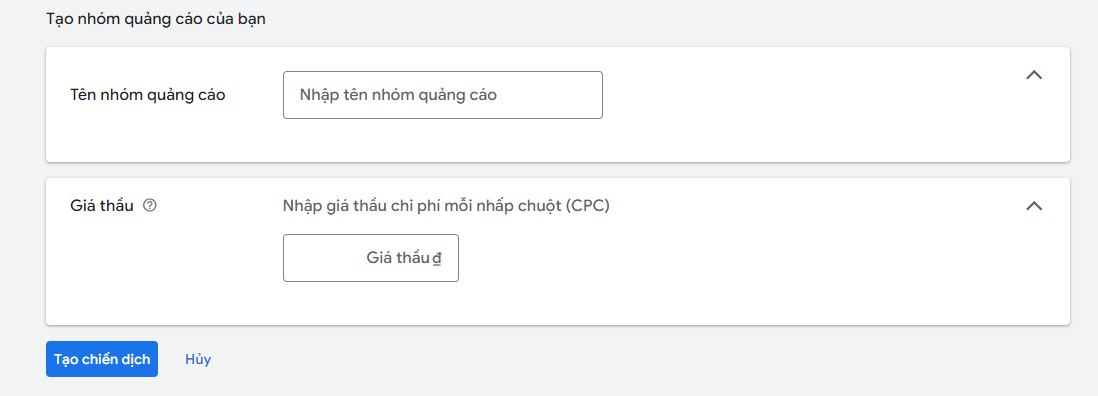
Khi đã hoàn tất, bạn chọn tạo chiến dịch.
Cách tối ưu Google Shopping Ads sao cho hiệu quả
Đối với việc tối ưu quảng cáo google ads shopping, khi chiến dịch của bạn đã được duyệt và chạy trong vài ngày, đến lúc cần bắt đầu điều chỉnh và tối ưu các chi phí mà Google đề xuất chưa đúng.
Hướng dẫn tối ưu từ khóa tìm kiếm
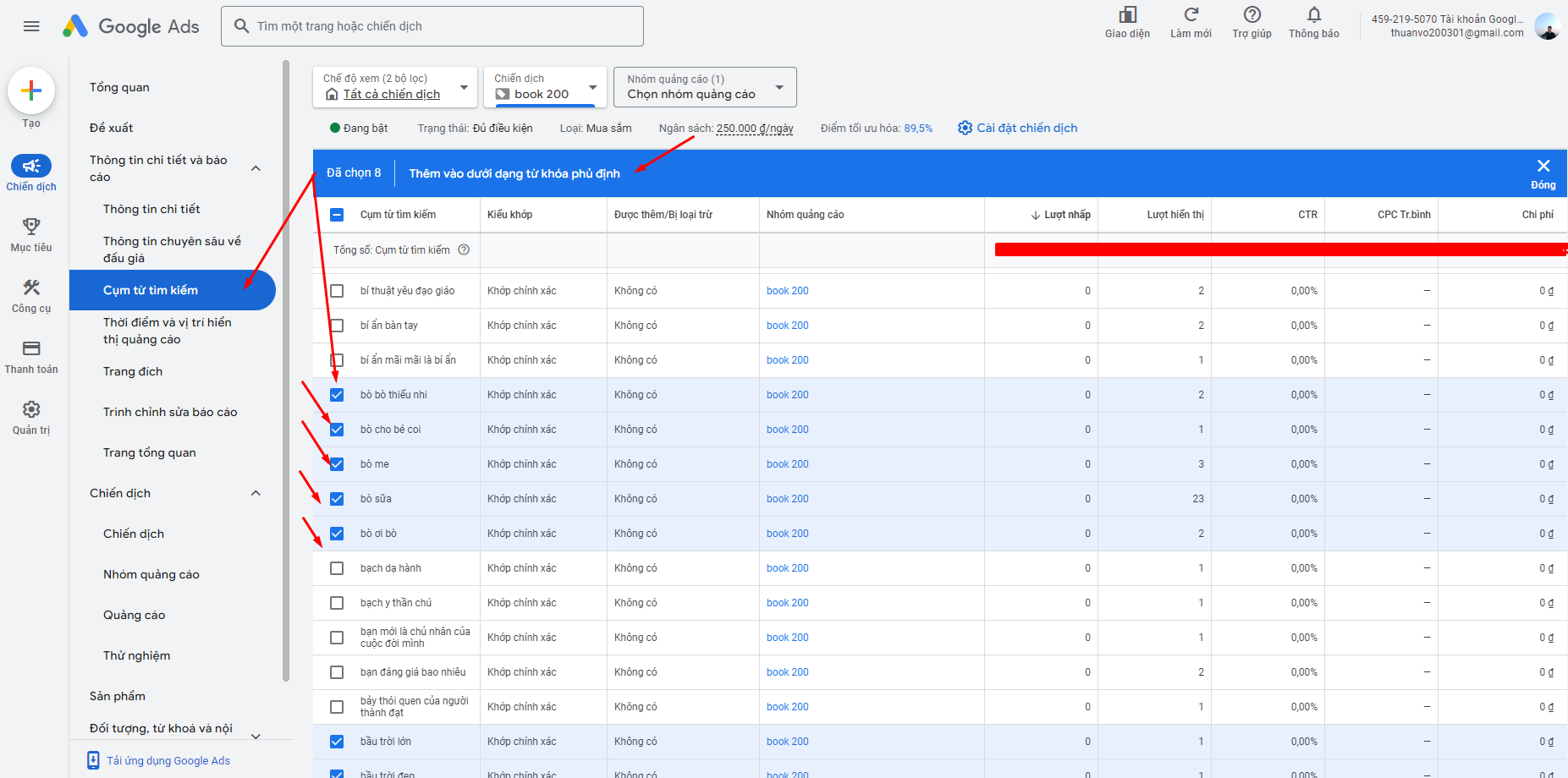
Để tối ưu các từ khóa tìm kiếm, bạn có thể thực hiện các bước sau trên tài khoản Google Ads:
- Đăng nhập vào tài khoản Google Ads.
- Chọn mục thông tin chi tiết và báo cáo.
- Lựa chọn các cụm từ khóa tìm kiếm.
- Loại bỏ các từ khóa không tiềm năng (tức là từ khóa không mang lại giá trị chuyển đổi).
- Bổ sung các từ khóa phủ định (lưu ý chỉ chọn từ khóa có ít hơn 10 từ).
- Kiểm tra và lưu lại các từ khóa đã chỉnh sửa.
Quảng cáo Google Shopping không thể tự động chạy dựa trên từ khóa mà bạn cung cấp, vì vậy bạn cần thường xuyên lọc và điều chỉnh. Dành khoảng 10-20 phút mỗi ngày để loại bỏ các từ khóa không hiệu quả sẽ giúp chiến dịch của bạn nhắm đến đúng đối tượng khách hàng sau khoảng một tháng.
Hướng dẫn tối ưu giá thầu
Để tối ưu giá thầu, bạn cần biết xếp hạng của từ khóa của sản phẩm của mình. Thông thường, Google sẽ hiển thị quảng cáo Shopping dưới dạng bảng 9 hoặc dạng ngang 5.
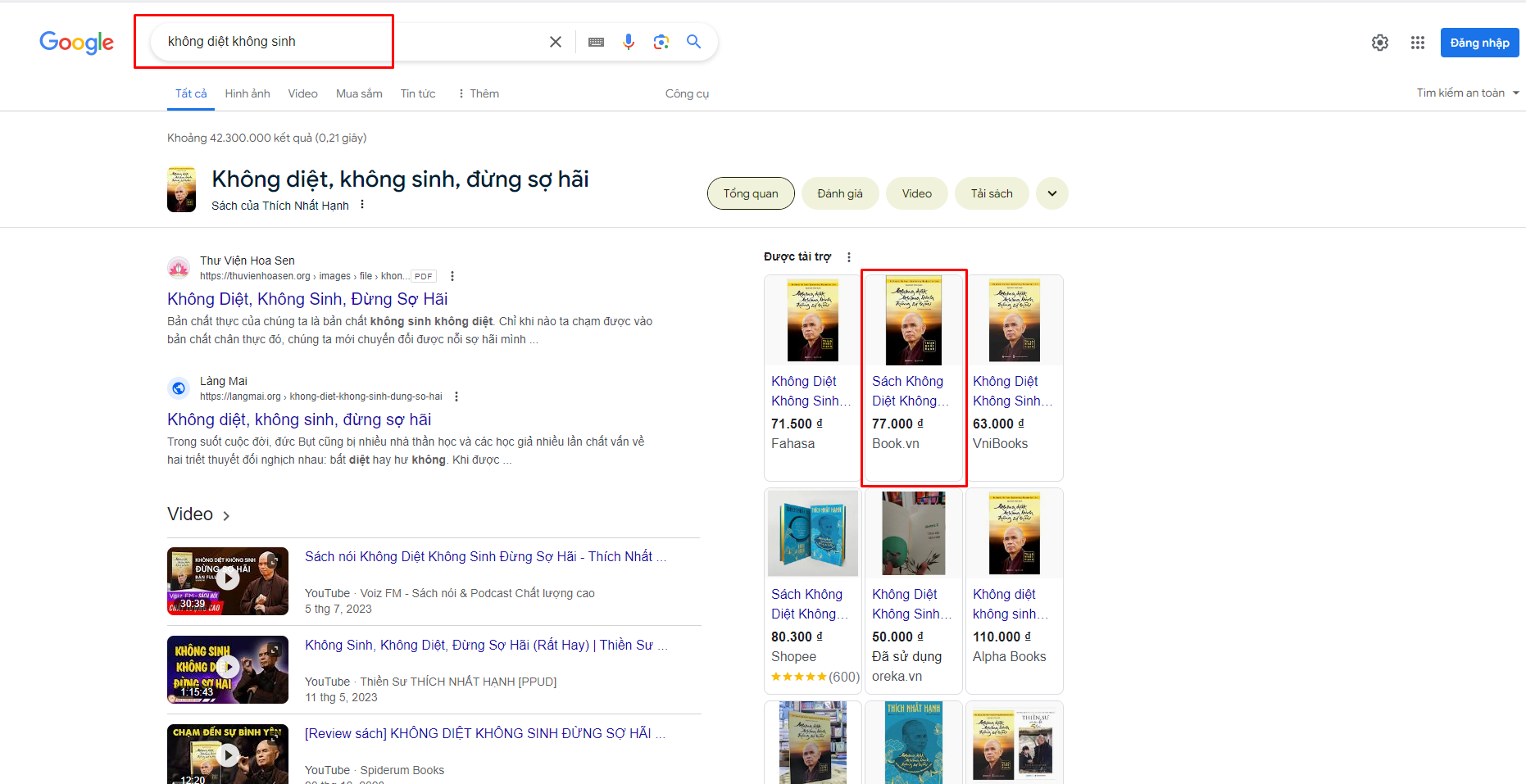
Để giảm thiểu lãng phí khi chạy quảng cáo Google Ads, bạn có thể tăng giảm giá thầu của mình.
Ví dụ: nếu bạn giảm giá thầu từ 4000 đ xuống 3000 đ, sản phẩm của bạn vẫn có thể xuất hiện ở các vị trí 2-3-4-5 trong danh sách, giúp bạn tiết kiệm chi phí cho mỗi click.
Khách hàng thường tìm kiếm và so sánh sản phẩm ở các vị trí top 1-5 và click vào sản phẩm có giá tốt nhất, do đó, việc xuất hiện ở các vị trí này rất quan trọng.
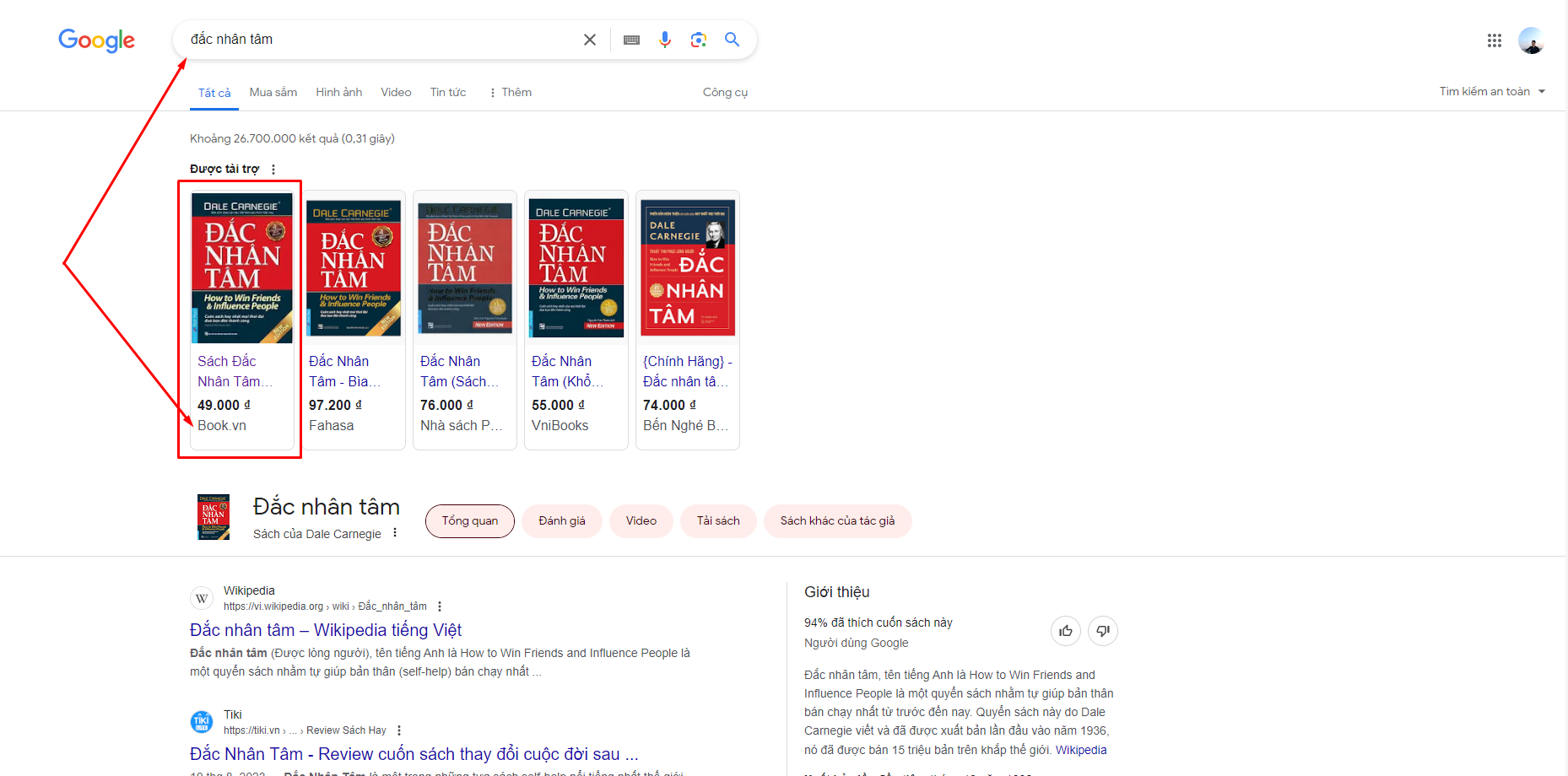 Để thực hiện điều chỉnh giá thầu, bạn có thể thực hiện các bước sau trên Google Ads:
Để thực hiện điều chỉnh giá thầu, bạn có thể thực hiện các bước sau trên Google Ads:
- Truy cập vào tài khoản Google Ads.
- Chọn mục thông tin chi tiết và báo cáo.
- Chọn nhóm quảng cáo.
- Tìm và chỉnh sửa giá thầu (CPC) của sản phẩm cụ thể, sau đó lưu lại.
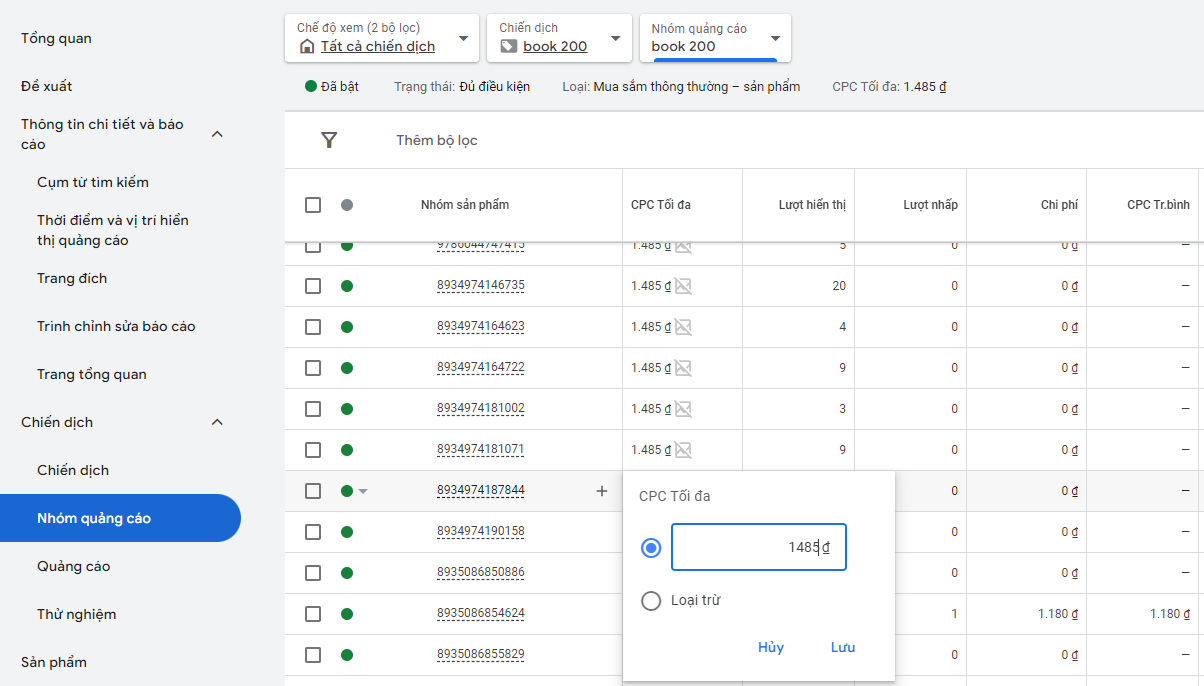
Tối ưu hiển thị quảng cáo
Có một mẹo quan trọng khi hiển thị quảng cáo là không nên nạp tiền vào tài khoản Google Ads mỗi ngày một cách lắt nhắt. Việc này có thể dẫn đến tình trạng quảng cáo không hiệu quả khi mỗi lần nạp tiền, Google Ads sẽ điều chỉnh lại các từ khóa và thứ hạng của sản phẩm, gây mất vị trí ưu tiên và không hiển thị quảng cáo đúng cách.
Để khắc phục điều này, bạn nên xác định tổng chi phí dự kiến cho Google Ads trong một tháng và nạp toàn bộ số tiền đó vào một lần duy nhất.
Ví dụ, nếu bạn muốn chi tiêu 10 triệu cho quảng cáo trong tháng, hãy nạp toàn bộ 10 triệu vào tài khoản một lần. Điều này sẽ giúp duy trì vị trí quảng cáo ổn định và hiệu quả hơn.
Mẹo kháng tài khoản Google Ads bị tạm ngưng (vi phạm chính sách né tránh hệ thống)
Khi mới chạy quảng cáo, thường thì mọi người sẽ gặp vấn đề như thế này:
Đột nhiên, sau vài ngày chạy quảng cáo, Google thông báo tạm ngưng tài khoản của bạn – do vi phạm chính sách về tránh né hệ thống.
Lúc này, bạn chỉ cần giữ bình tĩnh và tuân thủ các yêu cầu mà Google đưa ra trong phần ‘LIÊN HỆ VỚI CHÚNG TÔI’.
Hãy cung cấp đầy đủ thông tin theo yêu cầu của Google, đặc biệt là nếu cửa hàng của bạn có giấy phép kinh doanh thì hãy cung cấp luôn giấy phép đó nhé!
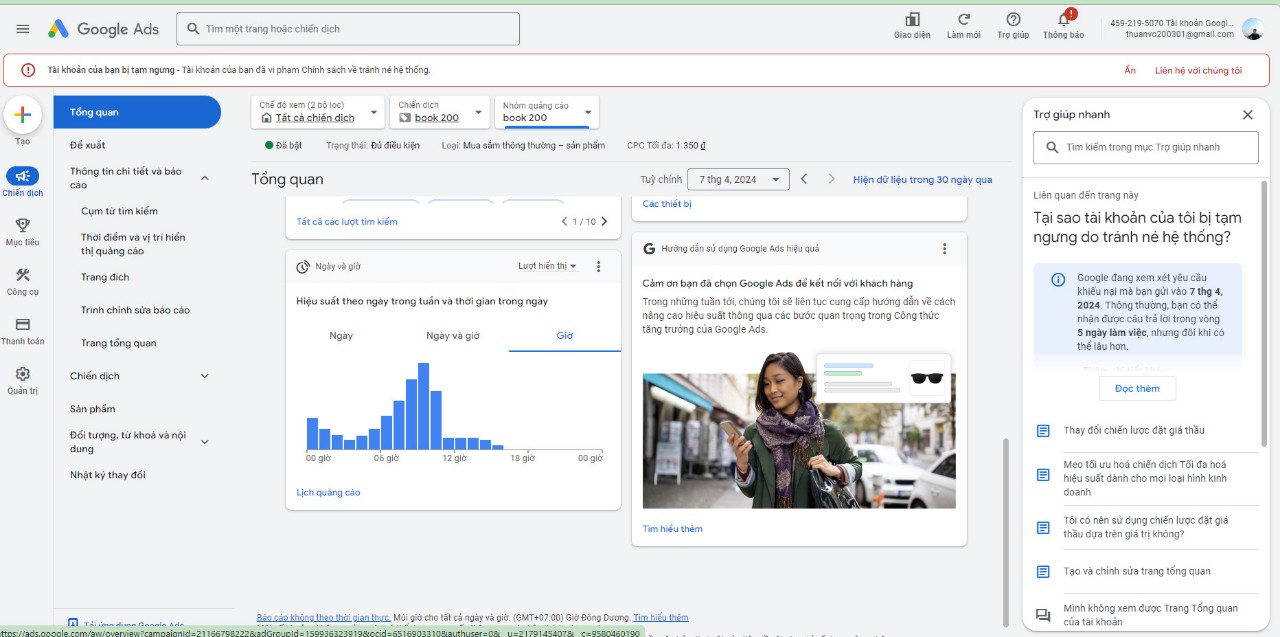
Google thông báo rằng sẽ xem xét trong vòng 5 ngày hoặc lâu hơn, nhưng dựa trên kinh nghiệm của tôi sau nhiều lần kháng, thường thì Google sẽ mở lại tài khoản trong vòng 24 giờ, bạn có thể yên tâm!
Sau khi tài khoản được mở lại, quảng cáo của bạn sẽ hiển thị bình thường trở lại.
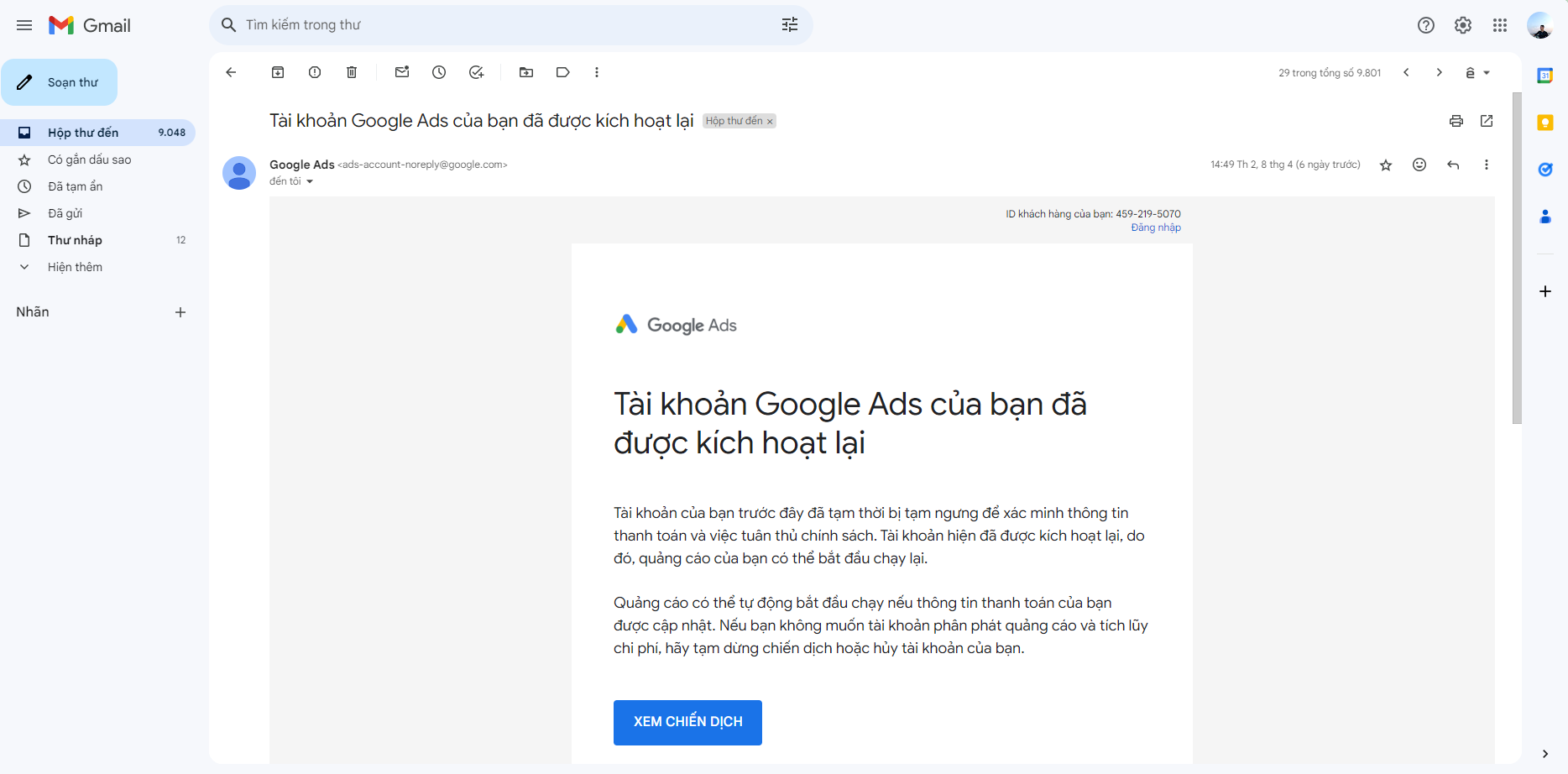
Lời kết
Hy vọng bài hướng dẫn từ A đến Z về cách chạy quảng cáo Google Shopping này sẽ giúp bạn có kiến thức để triển khai quảng cáo hiệu quả trên Google. Nếu bạn thấy hữu ích, hãy chia sẻ bài viết này cho mọi người cùng biết nhé. (Bài viết này sẽ được cập nhật thường xuyên để phản ánh các thay đổi trong thuật toán của Google Ads Shopping.)
(Nguồn tham khảo: ATP Software)
